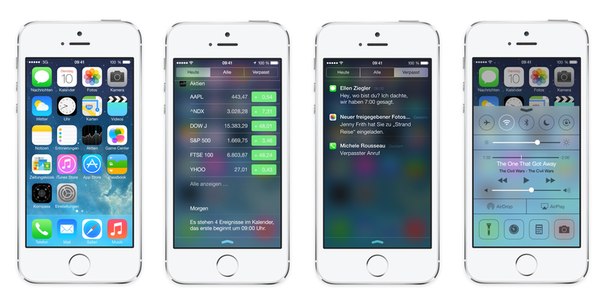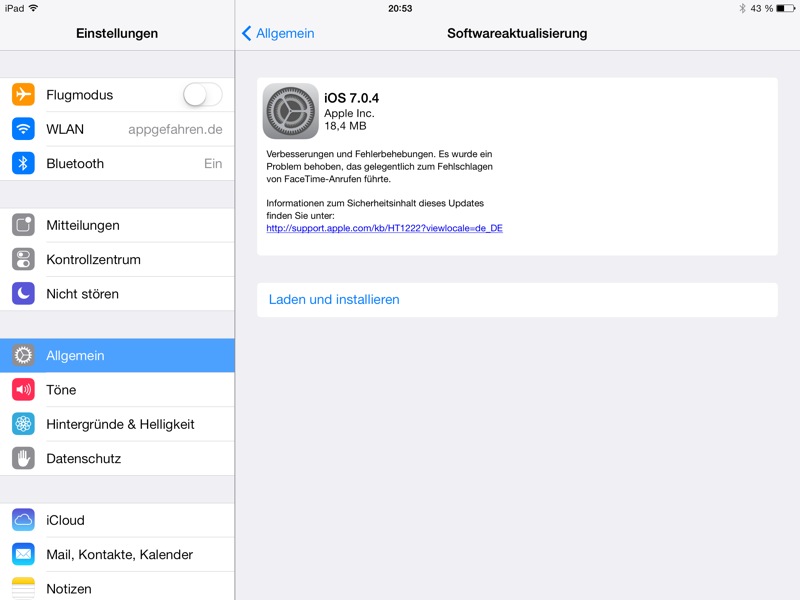Как переустановить iOS на iPhone, iPad или iPod Touch
Казалось бы, что может быть проще, чем восстановление iOS-устройства на компьютере. Однако, довольно частым вопросом, который задают нам наши начинающие iOS-читатели, является именно: «Как перепрошить (переустановить) iPhone, iPad или iPod Touch». Этот пост мы и посвятим этой теме.
Итак, в этой статье мы опишем процессы Восстановления и Обновления любого iOS-(iPadOS)-устройства (iPhone, iPad или iPod Touch).
♥ ПО ТЕМЕ: iPhone не включается или выключается самопроизвольно: причины и решение проблемы.
Для чего нужно перепрошивать iPhone или iPad?
Основной целью восстановления iOS-устройства является его сброс к заводским настройкам с повышением версии ПО (iOS-прошивки). Перепрошивку (восстановление) обычно выполняют:
- при наличии программного сбоя iOS-устройства;
- с целью установки последней версии iOS;
- в случае, когда пользователь забыл пароль (код) блокировки экрана (не путать с Блокировкой активации Apple ID)
- для создания «чистой системы» (например, при смене хозяина устройства или с целью последующей процедуры джейлбрейка).

♥ ПО ТЕМЕ: 20 функций iPhone, которые можно отключить большинству пользователей.
Можно ли понизить (откатить) версию iOS или iPadOS-прошивки на iPhone и iPad?
Нет. Официально Apple не позволяет устанавливать версии iOS, отличные от актуальной.
Однако существует так называемое «временнОе окно», при котором
Также исключением является возможность отката на последнюю официальную версию iOS с бета-версии прошивки, установленной на устройство. О том, как устанавливать тестовые прошивки без аккаунта разработчика мы рассказывали здесь.
Стоит отметить, что время от времени, хакеры все-таки выпускают различное ПО, позволяющее понижать версию iOS. Однако, в большинстве случаев, откат прошивки возможен лишь на старых iPhone и iPad.
♥ ПО ТЕМЕ: Как проверить, новый ли iPhone (активирован или нет) вы купили?
Чем отличается Обновление от Восстановления?
В процессе обновления прошивки все данные (приложения, фото, контакты и т.д.) на iPhone или iPad сохраняются.
При восстановлении устройство получит «заводские настройки» (чистую систему), при этом ВСЕ данные пользователя будут удалены.
Важно!!!
— НИКОГДА не используйте Обновление на устройстве с джейлбрейком (иконка Cydia на экране)!
Зачастую это приводит к так называемому «вечному яблоку» или «вечной петле» в режиме восстановления (значок Музыка (или компьютера) с кабелем на экране).
Для перепрошивки iPhone, iPad или iPod Touch с джейлбрейком всегда используйте Восстановление на компьютере.
♥ ПО ТЕМЕ: Как включить Режим модема и раздать интернет (Wi-Fi) с iPhone или iPad.

Как обновить iOS (iPadOS) на iPhone, iPad или iPod Touch «по воздуху», используя Wi-Fi?
Наиболее распространенным способом обновления iPhone или iPad является способ, при котором прошивка загружается прямо на устройство «по воздуху», используя Wi-Fi-соединение.
Для загрузки и установки обновления iOS или iPadOS:
1. Убедитесь, что обновляемое устройство заряжено на 50% или более.
2. Откройте приложение Настройки, перейдите в раздел Основные, а затем выберите пункт Обновление ПО.
3. Нажмите кнопку-ссылку «Загрузить и установить» или «Установить», если обновление было загружено ранее.
Примечание. Если на iPhone или iPad не хватает свободного места для загрузки обновления, может появиться сообщение о возможности временного удаления программ для освобождения памяти. После того, как обновление iOS или iPadOS будет установлено, удаленные приложения будут установлены повторно.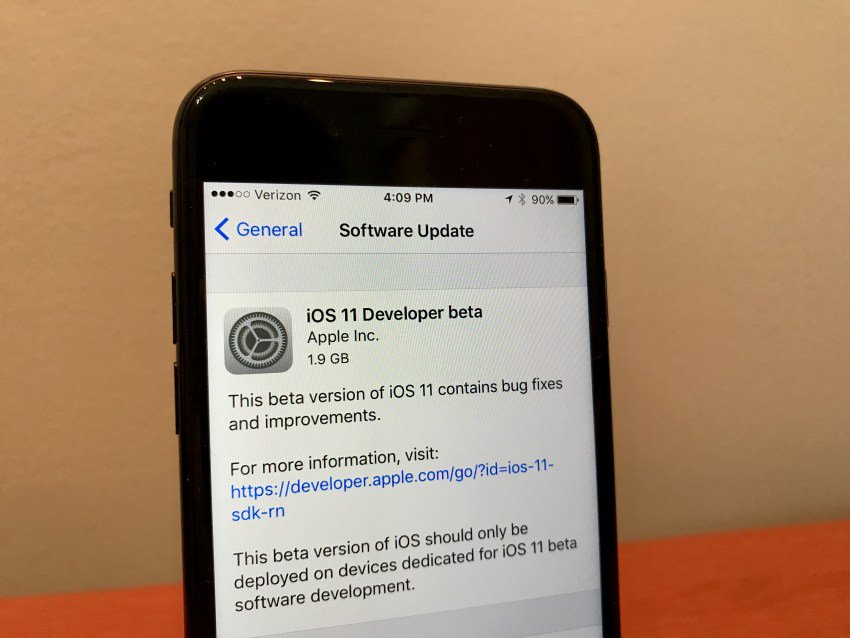
♥ ПО ТЕМЕ: Как скачать видео из ВК (ВКонтакте) на iPhone или iPad и смотреть без Интернета.
Как настроить автоматическое обновление iOS или iPadOS посредством Wi-Fi
На iPhone или iPad с iOS 12 и более новых версий прошивки можно настроить автоматическое обновление. Для этого, откройте приложение «Настройки», перейдите в раздел «Основные», выберите пункт «Обновление ПО», а затем нажмите «Автообновление» и установите соответствующий переключатель в положение Включено.
<
После выполнения этого действия ваше устройство будет автоматически обновляться до последней версии iOS или iPadOS. Однако, стоит учесть, что некоторые обновления может потребоваться установить вручную.
♥ ПО ТЕМЕ:
Как на iPhone блокировать все звонки от неизвестных и скрытых номеров: 2 способа.
Как обновить iOS (iPadOS) на iPhone, iPad или iPod Touch на компьютере Mac или Windows
В случае если не удается выполнить процедуру обновления iPhone или iPad посредством Wi-Fi, выполните обновление вручную на компьютере Mac или Windows.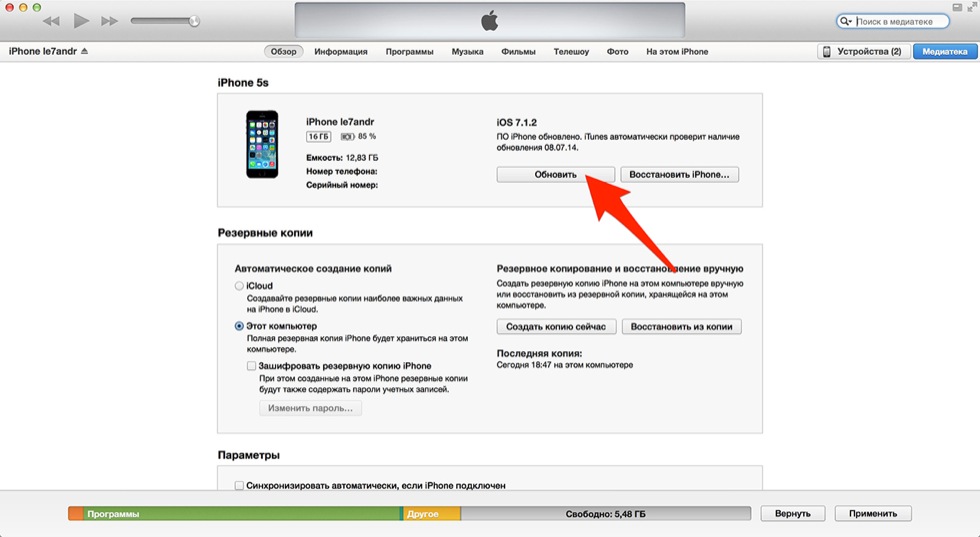
1. На компьютере Mac с macOS Catalina 10.15 (или более новой версией macOS): запустите программу Finder. На компьютере Mac с macOS Mojave 10.14 или более старой версией macOS либо на компьютере с Windows запустите программу iTunes (скачать).
2. Подключите iPhone или iPad к компьютеру при помощи кабеля.
3. Удостоверьтесь, что компьютер определил устройство. А именно:
На компьютере Mac с macOS Catalina 10.15 (или более новой версией macOS) подключенное устройство должно появиться в боковой панели Finder. Нажмите на него. В случае, если iPhone или iPad не появился, включите отображение подключенных iOS-устройств в Finder по этой инструкции.
На компьютере Mac с macOS Mojave 10.14 или более старой версией macOS либо на компьютере с Windows подключенное устройство должно появиться в верхней части программы iTunes. Нажмите на него.
4. На открывшемся экране настроек подключенного устройства, нажмите «Обновить» и следуйте инструкциям на экране.
♥ ПО ТЕМЕ: Какой iPhone лучше держит батарею? Сравнение времени автономной работы всех актуальных iPhone.
Как восстановить iPhone, iPad или iPod Touch на компьютере Mac или Windows?
Восстановление iOS или iPadOS-устройства возможно двумя способами, используя нормальный режим восстановления или путем прошивки в низкоуровневом режиме, который носит название DFU. Последний, часто используют при ситуациях, когда владелец устройства забыл пароль блокировки, при возникающих ошибках в процессе восстановления в нормальном режиме.
♥ ПО ТЕМЕ: Как закачать книги на iPhone или iPad бесплатно и без компьютера.
Как перепрошить (восстановить) iPhone, iPad или iPod Touch на компьютере Mac или Windows, используя Нормальный режим восстановления
1. На iPhone или iPad с iOS 13 (iPadOS 13) или новее откройте приложение Настройки, выберите меню Apple ID (там, где написано ваше имя) перейдите в раздел Локатор и отключите функцию Найти iPhone.
На устройствах с более старыми версиями iOS, откройте приложение Настройки, выберите меню Apple ID (там, где написано ваше имя) перейдите в раздел iCloud и отключите функцию
2. На компьютере Mac с macOS Catalina 10.15 (или более новой версией macOS): запустите приложение Finder. На компьютере Mac с macOS Mojave 10.14 или более старой версией macOS либо на компьютере с Windows запустите программу iTunes (скачать).
3. Подключите iPhone или iPad к компьютеру при помощи кабеля.
4. Удостоверьтесь, устройство определилось на компьютере. А именно:
На Mac с macOS Catalina 10.15 (или более новой версией macOS) подключенное устройство должно появиться в боковой панели Finder. Нажмите на него. В случае, если iPhone или iPad не появился, включите отображение подключенных iOS-устройств в Finder по этой инструкции.
На Mac с macOS Mojave 10.14 или более старой версией macOS либо на компьютере с Windows значок подключенного устройства должен появиться в верхней части программы iTunes.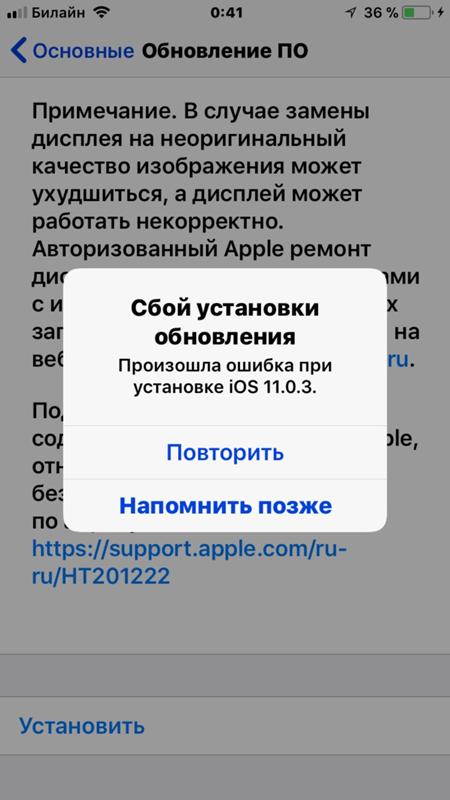
5. На открывшемся экране настроек подключенного устройства, нажмите «Восстановить <название устройства>» и следуйте инструкциям на экране.
Если необходимо выбрать IPSW-файл прошивки
В случае, если необходимо восстановить iPhone или iPad на версию отличную от актуальной, например, с последней бета-версии на более старую, но официальную прошивку, то предварительно скачайте IPSW-файл прошивки для вашего устройства (ссылка).
Затем, удерживая Shift на клавиатуре Windows щелкните мышью по кнопке Восстановить (для Mac необходимо зажать Alt (⌥Option) и нажать на кнопку Восстановить).
В появившемся окне выберите IPSW-файл прошивки, загруженной ранее и нажмите Открыть. Начнется процесс восстановления.
♥ ПО ТЕМЕ: Скрытые возможности iPhone: 35 функций iOS, о которых Вы могли не знать.
Как перепрошить (восстановить) iPhone, iPad или iPod Touch на компьютере Mac или Windows, используя режим DFU
1.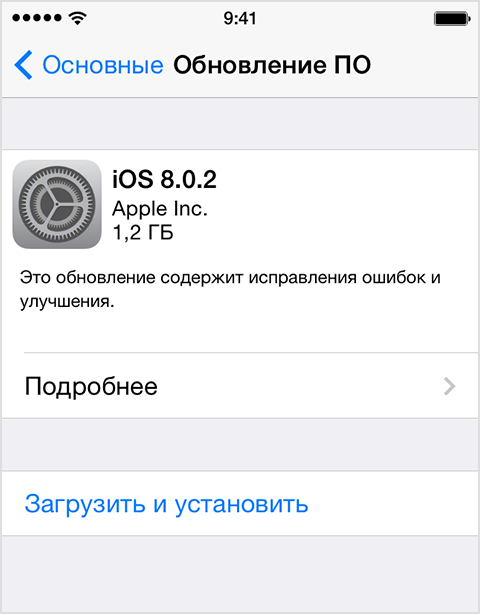 Если вы забыли или не знаете пароль блокировки от iPhone, iPad или iPod Touch, пропустите этот пункт.
Если вы забыли или не знаете пароль блокировки от iPhone, iPad или iPod Touch, пропустите этот пункт.
Если вы знаете, пароль блокировки и можете войти на устройство, откройте приложение Настройки, выберите меню Apple ID (там, где написано ваше имя) перейдите в раздел Локатор и отключите функцию Найти iPhone.
На устройствах с более старыми версиями iOS, откройте приложение Настройки, выберите меню Apple ID (там, где написано ваше имя) перейдите в раздел iCloud и отключите функцию Найти iPhone.
2. На компьютере Mac с macOS Catalina 10.15 (или более новой версией macOS): запустите приложение Finder. На компьютере Mac с macOS Mojave 10.14 или более старой версией macOS либо на компьютере с Windows запустите программу iTunes (скачать).
3. Подключите устройство к компьютеру при помощи кабеля и введите его в режим DFU (подробная инструкция).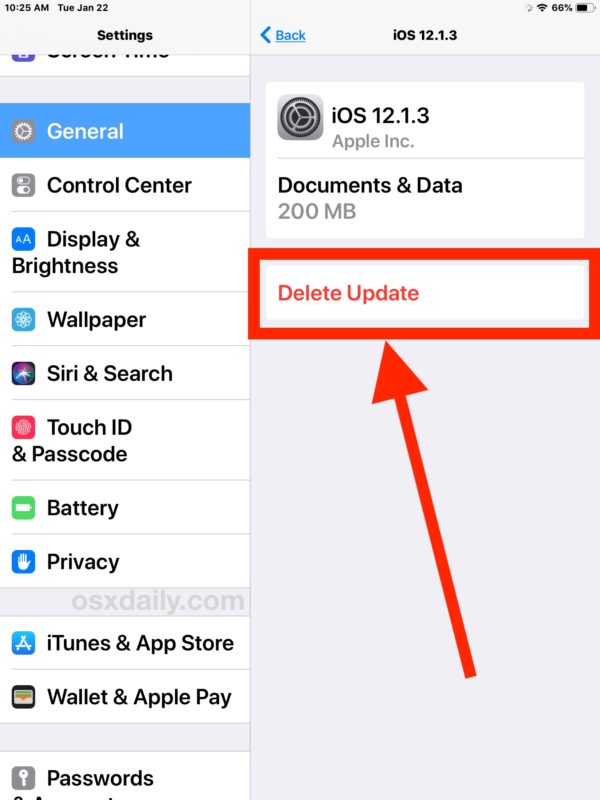
4. Удостоверьтесь, устройство определилось на компьютере в режиме восстановления:
На Mac с macOS Catalina 10.15 (или более новой версией macOS) подключенное устройство должно появиться в боковой панели Finder. В случае, если iPhone или iPad не появился, включите отображение подключенных iOS-устройств в Finder по этой инструкции.
На Mac с macOS Mojave 10.14 или более старой версией macOS либо на компьютере с Windows значок подключенного устройства должен появиться в верхней части программы iTunes. Нажмите на него.
5. На открывшемся экране настроек подключенного устройства, нажмите «Восстановить <название устройства>» и следуйте инструкциям на экране.
Если необходимо выбрать IPSW-файл прошивки
В случае, если необходимо восстановить iPhone или iPad на версию отличную от актуальной, например, с последней бета-версии на более старую, но официальную прошивку, то предварительно скачайте IPSW-файл прошивки для вашего устройства (ссылка).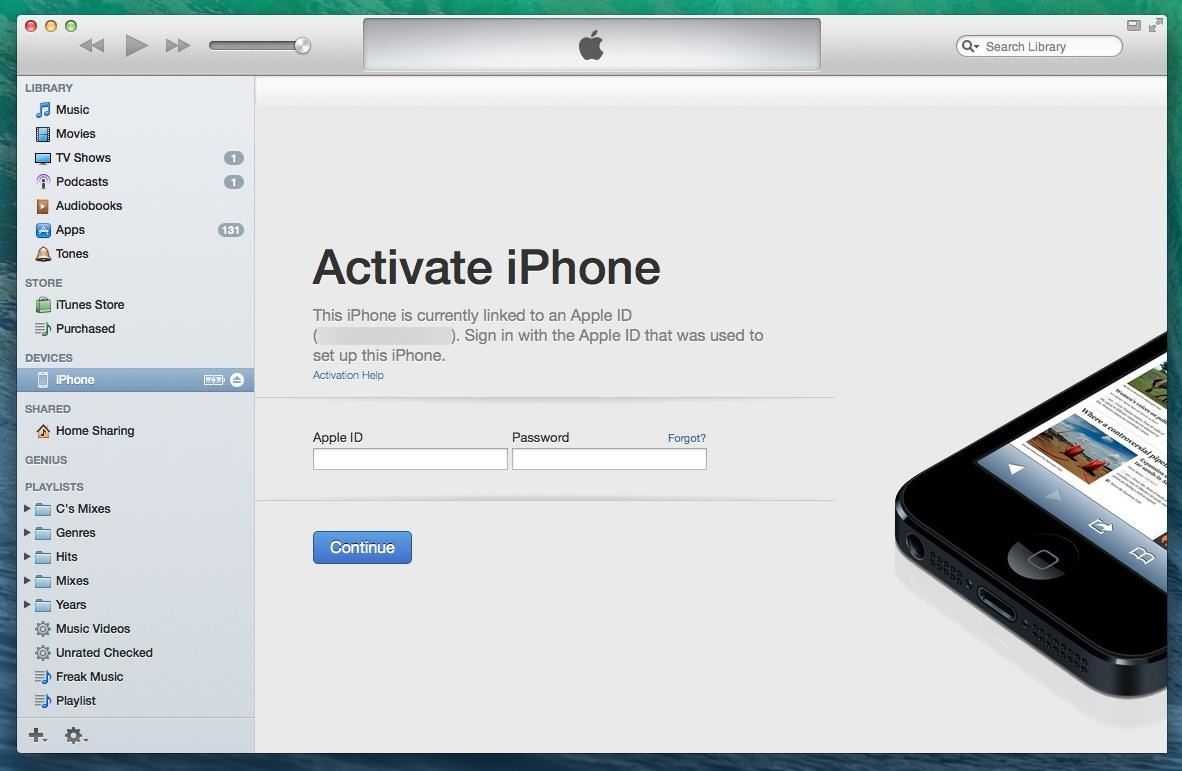
Затем, удерживая Shift на клавиатуре Windows щелкните мышью по кнопке Восстановить (для Mac необходимо зажать Alt (⌥Option) и нажать на кнопку Восстановить).
В появившемся окне выберите IPSW-файл прошивки, загруженной ранее и нажмите Открыть. Начнется процесс восстановления.
Смотрите также:
Как установить, обновить и понизить iOS (включая бета-версии)
Это руководство расскажет вам все, что вам нужно знать об установке новых версий iOS, их обновлении, понижении версии и восстановлении данных. Вот что он содержит:
Как безопасно обновить iOS на вашем iPhone или iPad
Убедитесь, что ваши данные в безопасности
Перед началом любого обновления iOS убедитесь, что данные вашего iPhone или iPad сохранены. У вас есть два варианта: резервная копия iTunes или iCloud.
Сохраните свои файлы в безопасном месте, если вы делаете резервные копии iTunes.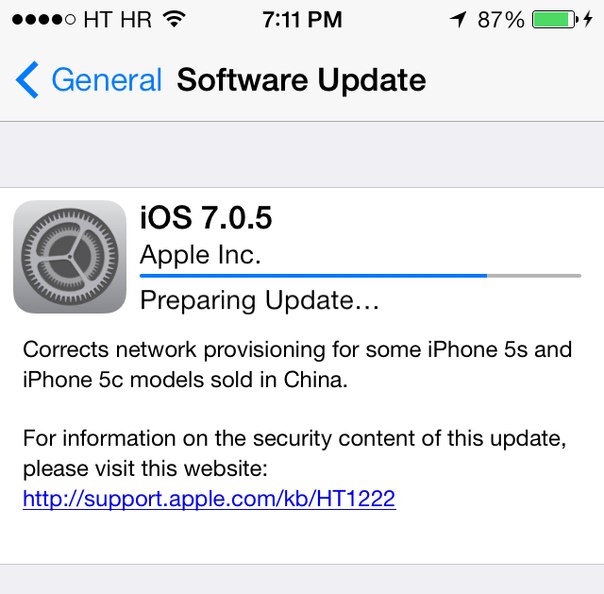 Сделайте резервную копию iTunes и копию ее, которую вы можете сохранить в Dropbox или на другом компьютере, как «план Б». Если вы не знаете, где находятся файлы iTunes на вашем компьютере, проверьте эту статью .
Сделайте резервную копию iTunes и копию ее, которую вы можете сохранить в Dropbox или на другом компьютере, как «план Б». Если вы не знаете, где находятся файлы iTunes на вашем компьютере, проверьте эту статью .
После создания новой резервной копии iCloud отключите автоматическое резервное копирование iCloud после выполнения резервного копирования . Это остановит любую ненужную резервную копию, сделанную после вашего обновления. Это важный шаг, так как ваша первоначальная резервная копия iCloud может быть перезаписана неполной или резервной копией телефона в неисправном состоянии.
Чтобы отключить автоматическое резервное копирование iCloud, перейдите в « Settings → « iCloud и нажмите « Backup . Вы найдете кнопку переключателя. Выключите и подтвердите.
После того, как вы сделали резервную копию своих данных, вы готовы выполнить безопасное обновление iOS. Процедура проста.
У вас есть две возможности обновить iPhone или iPad до последней версии iOS, с iCloud или с помощью iTunes.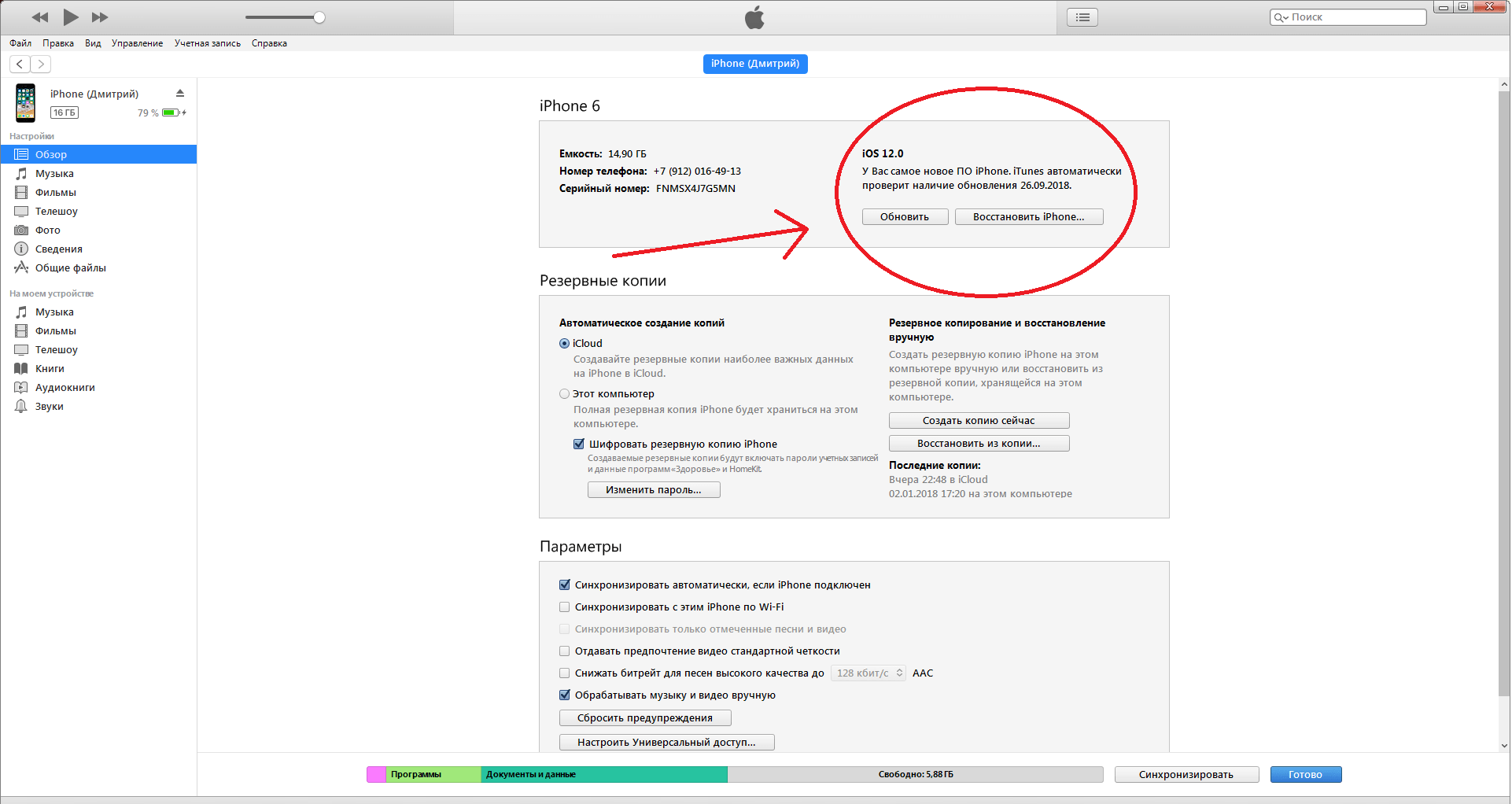
Если вы используете iCloud или обновления по беспроводной сети (OTA), вот что нужно сделать. В меню « Settings выберите « General затем выберите « Software update . Вы увидите опцию «Скачать и установить». Нажмите на нее, чтобы начать процедуру обновления iOS. Если у вас есть ограничения по PIN-коду на телефоне, вас попросят ввести его.
Если вы решите использовать метод iTunes, вам следует установить последнюю версию iTunes. Затем подключите iPhone или iPad к компьютеру и выберите устройство iOS. В разделе «Сводка» выберите « Check for update затем выберите « Download and update . Дождитесь окончания процедуры обновления. Не отключайте ваш iPhone до завершения обновления iOS.
Общие причины неудачных обновлений iOS — и исправления 👩⚕️
Обновление iOS может завершиться неудачей по многим причинам. Это наиболее распространенные исправления, которые следует использовать, чтобы убедиться, что следующее обновление будет успешным:
Ошибка сети.
 Если вы используете метод OTA, это самая распространенная причина неудачного обновления iOS. Вы получите сообщение о том, что «произошла ошибка при загрузке iOS». Если вы попытались перезагрузить iPhone или отключили и снова активировали Wi-Fi, но не можете заставить его работать, у вас все равно есть решение: сбросьте беспроводное соединение. Перейдите в
Если вы используете метод OTA, это самая распространенная причина неудачного обновления iOS. Вы получите сообщение о том, что «произошла ошибка при загрузке iOS». Если вы попытались перезагрузить iPhone или отключили и снова активировали Wi-Fi, но не можете заставить его работать, у вас все равно есть решение: сбросьте беспроводное соединение. Перейдите в Settings→General→Resetи выберитеReset Network Settings. Проверьте ваше Wi-Fi соединение после сброса.Вам нужно больше свободного места на iPhone. По умолчанию сообщение об этой ошибке: «Недостаточно места для загрузки». Иногда причиной неудачного обновления iOS является количество свободного места на телефоне. Чтобы решить эту проблему, разрешите удаление приложения или в худшем случае сделайте резервную копию iTunes или iCloud, а затем удалите некоторые файлы. Если у вас есть резервные копии, вы можете вернуть свои файлы в любое время после обновления.

Недостаточно места для загрузки при обновлении iOS
Сбой питания или отсоединение кабеля. Это неприятная проблема, которую сложнее решить. Вы должны проверить, если iPhone все еще работает или нет. Лучшее решение — подключить его к компьютеру, а затем запустить восстановление iTunes. После завершения восстановления вы можете попробовать еще раз обновить ваш iPhone до iOS.
Как получить ваши данные, если обновление iOS не удалось
Иногда вместо обновления до iOS вы застряли с неудачным обновлением или со старой версией и поврежденной резервной копией. Даже если обновление идет не так, вы можете получить данные обратно, если вы используете iPhone Backup Extractor.
В зависимости от того, где были сохранены ваши данные, мы рекомендуем вам ознакомиться с нашим руководством по восстановлению данных iCloud или с возвратом данных из резервных копий iTunes .
Если вы застряли, пожалуйста, напишите нам в чате.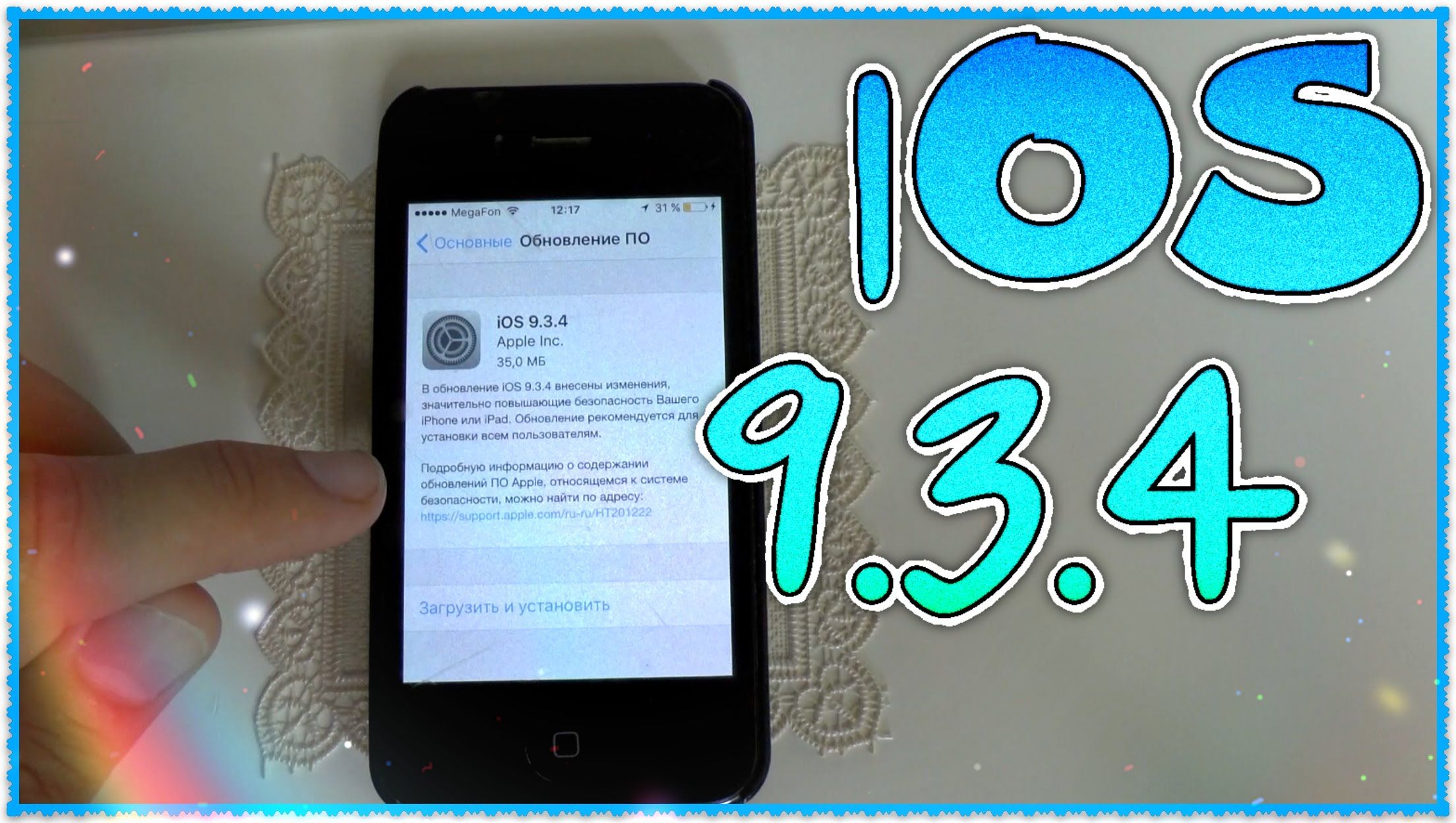 Мы будем рады помочь.
Мы будем рады помочь.
Как установить бета-версию iOS
Важные вещи, которые необходимо знать перед установкой бета-версии iOS
Мы настоятельно рекомендуем перед обновлением iOS сделать резервную копию с помощью iTunes или iCloud . На самом деле, такие резервные копии следует делать регулярно на случай, если вам когда-нибудь понадобится на них полагаться. Это покроет вас, если:
- iTunes не хочет восстанавливать эти данные
- Вам не нужны все ваши данные из iCloud или iTunes — только определенные файлы или
- Вы хотите получить доступ ко всем данным вашего устройства iOS в автономном режиме на вашем компьютере
Как вы получаете доступ к своим данным, если вышеописанное происходит? Это просто. Используйте iPhone Backup Extractor в Windows или MacOS и получите доступ к резервной копии iTunes или iCloud всего несколькими щелчками мыши. Наша экспертная поддержка всегда рада помочь и поделиться своими знаниями и опытом, поэтому, если у вас возникли проблемы или вам нужна помощь, просто обратитесь к нам.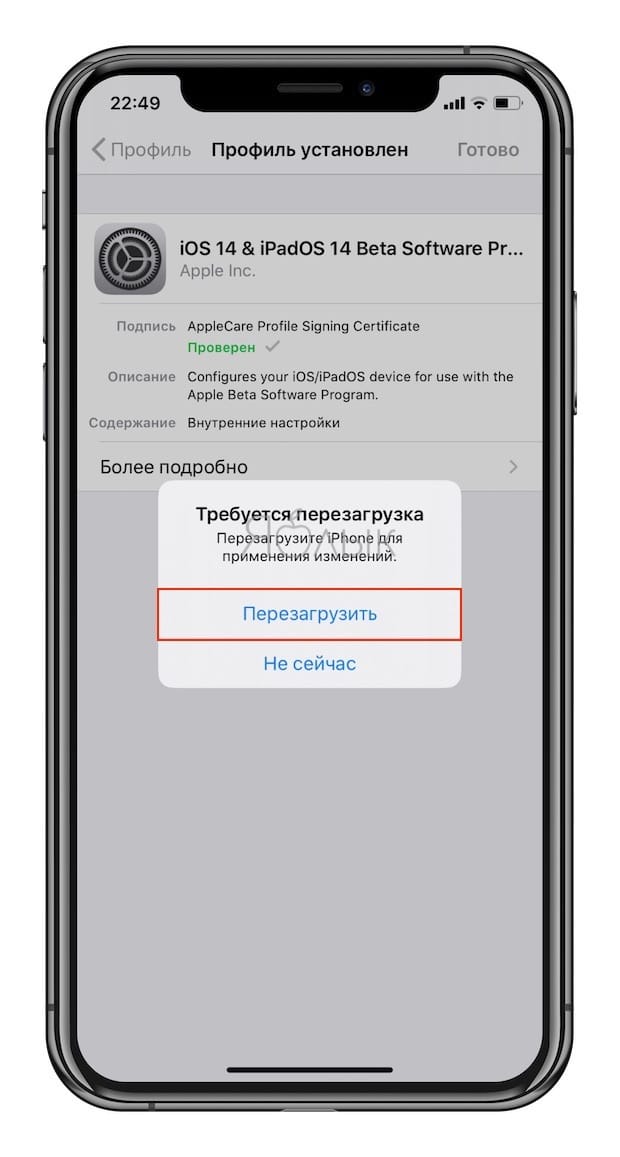
Phone Backup Extractor восстанавливает данные iOS
Чтобы установить полный образ бета-версии iOS на iPhone, iPad или iPod, вам следует использовать последнюю выпущенную версию iTunes. Если он не установлен, вы можете загрузить его с веб-сайта Apple . Однако современные версии iOS могут быть обновлены до бета-версии с помощью резервного копирования «по воздуху» (OTA). OTA-обновления выполняются быстрее и проще и не требуют использования iTunes или даже компьютера.
Если вам нужна дополнительная помощь, не забудьте, что Apple опубликует документ об использовании своих бета-версий .
Как установить бета-версию iOS 14 на ваше устройство (также работает для бета-версий iOS 13-10)
Через бета-версию разработчика
На вашем устройстве iOS перейдите на сайт developer.apple.com в Safari.
Нажмите «Учетная запись» и войдите в систему, используя свои учетные данные разработчика Apple.
Выберите раздел «загрузки»
Найдите последнюю версию бета-версии iOS и нажмите, чтобы скачать
Ваш iPhone выведет запрос, спрашивающий, хотите ли вы установить профиль конфигурации: выберите для этого
На вашем iPhone перейдите в «
Settings→ «General→ «Software Updateи нажмите «Download and InstallДождитесь установки и перезагрузитесь — и все готово!
Через публичную бета
На вашем устройстве iOS перейдите на страницу beta.
 apple.com/profile и коснитесь раздела «Загрузить профиль», чтобы зарегистрировать свое устройство.
apple.com/profile и коснитесь раздела «Загрузить профиль», чтобы зарегистрировать свое устройство.Ваш iPhone выведет запрос, спрашивающий, хотите ли вы установить профиль конфигурации: выберите для этого
На вашем iPhone перейдите в «
Settings→ «General→ «Software Updateи нажмите «Download and InstallДождитесь установки и перезагрузитесь — и все готово!
О бета-программах Apple для iOS
Доступны два типа бета-версий iOS: общедоступная бета-версия и бета-версия для разработчиков, доступная через программу Apple Developer Program .
Разница между общедоступной бета-версией и бета-версией разработчика заключается в том, что последняя позволяет разработчикам создавать или обновлять сторонние приложения для iOS. Следовательно, это может включать доступ к дополнительным ресурсам по сравнению с теми, которые включены в общедоступную бета-версию.
Не рекомендуется запускать бета-версии на основном устройстве iOS, не в последнюю очередь, так как они могут привести к потере данных и регулярным сбоям, а откат может быть затруднен .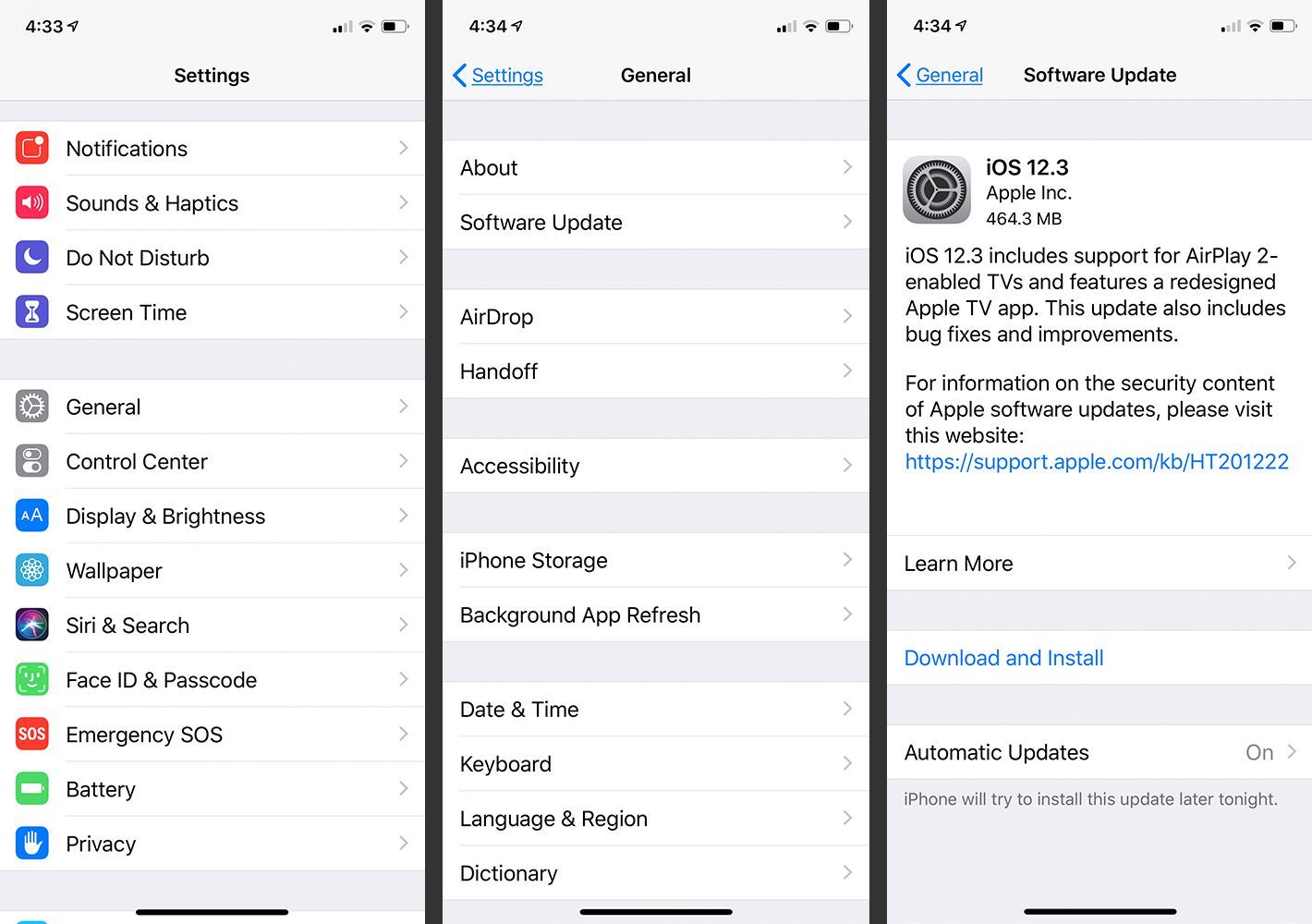 По крайней мере, без потери ваших данных. Тем не менее, вот где мы помогаем. 👊
По крайней мере, без потери ваших данных. Тем не менее, вот где мы помогаем. 👊
Бета-версия разработчика начинается за несколько недель до публичных бета-версий и обновляется раньше, а иногда и чаще.
Обе версии включают в себя приложение «Feedback Assistant», которое собирает информацию от участников, зарегистрированных в бета-программе. «Apple Beta Agreement» включает в себя соглашение о конфиденциальности, так что, если вы зарегистрированы, вы не можете говорить о программном обеспечении, кроме того, что Apple сама публикует. Бета-версии Apple должны быть установлены на устройстве, которое не доступно другим, и это не ваше основное устройство. Установка бета-обновления не приведет к аннулированию гарантии на оборудование.
Каждый год становится все проще присоединиться к бета-версиям. Приятного знакомства!
Как установить старую бета-версию iOS (iOS 9 или ниже)
До изменений в iOS 10, которые упростили процесс установки бета-версии, было несколько дополнительных шагов для установки бета-версий из более старых версий iTunes.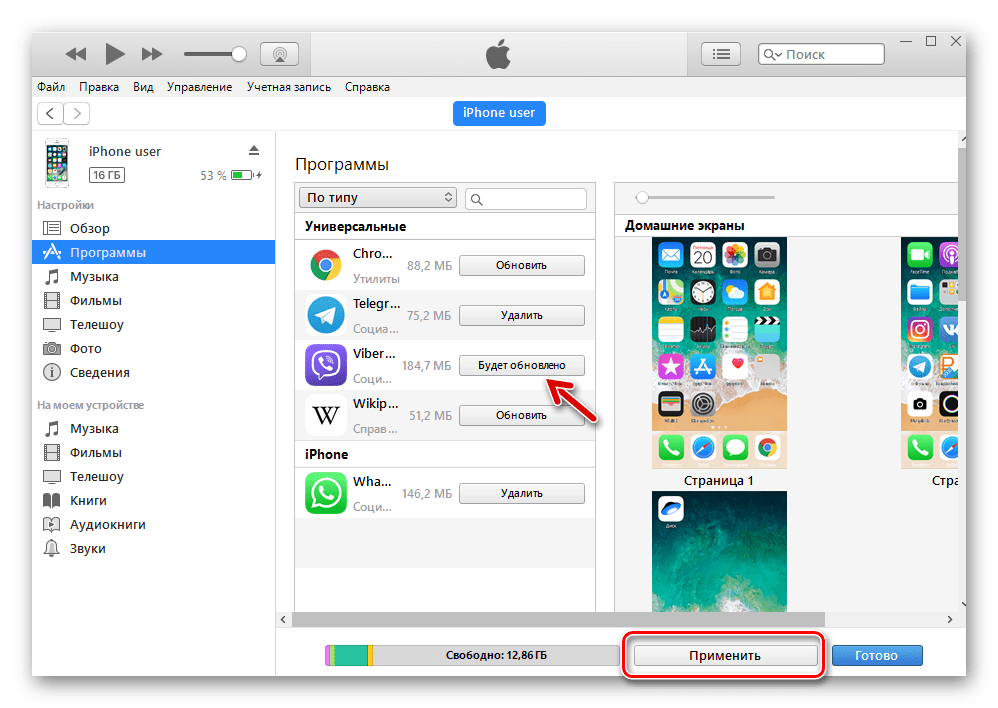 В частности, необходима регистрация
В частности, необходима регистрация UDID вашего устройства.
Чтобы зарегистрировать свой UDID и получить доступ к бета-версиям, требуется членство в Программе разработчиков Apple . Это ежегодная стоимость членства 99 долларов.
Два способа найти
UDID вашего iPhoneКак найти UDID с помощью iTunes
Подключите ваше устройство iOS и запустите iTunes
Выберите ваше устройство
На вкладке «Сводка» нажмите на ярлык «Серийный номер», чтобы открыть 40-символьную строку
UDIDЩелкните правой кнопкой мыши и выберите «Копировать»
Как найти UDID с помощью Xcode
Подключите ваше устройство iOS и запустите Xcode на Mac
Зайдите в «Органайзер» и выберите свое устройство
Выделите и скопируйте строку
UDID
Как зарегистрировать
UDID iPhone в Центре пользователейИмея UDID в буфере обмена, войдите в Центр пользователей Apple , нажмите «
Certificates, Identifiers & Profilesи выберите «DevicesНажмите на символ
+чтобы зарегистрироватьсяДайте вашему устройству iOS имя и вставьте уникальный идентификатор устройства, скопированный из iTunes или Xcode.

Нажмите «Продолжить» и подтвердите вашу запись, чтобы завершить процесс регистрации
После этого вернитесь на страницу Центра участников и перейдите через iOS {version} beta SDK , iOS и iOS {version} beta . Выберите свое устройство и начните загрузку.
В результате вы получите загруженный файл .dmg или .zip для распаковки. Эти файлы содержат файл .IPSW , необходимый для установки.
Открытие файлов DMG в Windows
Бета-версии iOS 7 и более ранних версий распространялись в виде архивов DMG . Пользователи Windows не могут открыть их по-своему, но наше приложение DMG Extractor может сделать это за вас.
Открытие DMG-файла iOS 6 beta с помощью DMG Extractor
Как установить файл восстановления IPSW на ваш iPhone или iPad
Прежде чем продолжить, отключите «Найти мой iPhone» в
iCloud«Settings→ «iCloud→ «Find my iPhoneПодключите ваше устройство iOS к вашему компьютеру
Запустите iTunes и выберите свое устройство в правом верхнем углу
Устройство iOS, подключенное к iTunes
Если ваше устройство iOS просит доверять вашему компьютеру, согласитесь и введите код на вашем устройстве
Создайте актуальную резервную копию iTunes, чтобы сохранить ваши данные в безопасности
Мы бы порекомендовали локально iTunes, так как это быстрее как для резервного копирования, так и для восстановления
Резервное копирование вашего устройства iOS
На вкладке «Сводка», удерживая нажатой
⇧ Shift(в Windows) или⌥ Option(в Mac), нажмите кнопки «Восстановить» или «Проверить наличие обновлений».
Выберите образ iOS бета-версии
IPSWи нажмите кнопку «Открыть», чтобы выполнить установкуВосстановление устройства iTunes iOS
iTunes сообщит вам, что обновит ваше устройство iOS (даже если вы выбрали более старую прошивку) и проверит это обновление в Apple; нажмите «Обновить»
Ваше устройство перезагрузится после завершения установки; сетевое соединение требуется для завершения активации
При перезапуске устройства появится надпись «Слайд для обновления»: разблокируйте, введите пароль, активируйте при необходимости и дождитесь окончания процесса установки
Это оно! Теперь вы должны были успешно обновить выбранную вами бета-версию iOS.
Как перейти с iOS beta или gold master до официального релиза
Если вы разработчик и используете золотой мастер- выпуск iOS от бета-программы для разработчиков, вы будете знать, что часто золотой мастер-код идентичен официальному выпуску в двоичном формате. В этом случае обновлять не нужно. Иногда, однако, это не так, и нет очевидного способа попасть в финальную версию.
В этом случае обновлять не нужно. Иногда, однако, это не так, и нет очевидного способа попасть в финальную версию.
Ответ требует классического резервного копирования, обновления и восстановления. Вам нужно будет загрузить версию Gold Master для iOS, прежде чем выполнять описанные выше шаги по установке файла восстановления IPSW .
Как понизить версию iPhone или iPad с бета-версии iOS
Восстановление более старой версии iOS может означать, что вы не сможете получить данные, собранные при использовании более новой версии iOS на вашем устройстве. Вы не сможете восстановить бета-версию iOS iTunes или резервную копию iCloud до более старой версии iOS. Кроме того — если вы дерзкий пользователь джейлбрейка — ваши сохраненные капли будут потеряны после перехода на более раннюю версию.
Восстановление данных резервного копирования iTunes или iCloud на iPhone или iPad возможно для большинства резервных копий файлов, но это не тривиально. Вот наше руководство о том, как вы можете получить некоторые из наиболее важных данных резервного копирования обратно на ваше устройство iOS.
Важно: перед переходом с бета-версии iOS
Очень важно , чтобы создать резервную копию вашего устройства IOS либо ICloud или ITunes, так что если что — то пойдет не так , вы можете восстановить ваши данные. Мы говорили об этом раньше, но не можем сказать этого достаточно: убедитесь, что вы создали резервную копию своего устройства, прежде чем приступить к следующим шагам.
Вы должны использовать последнюю версию iTunes .
Понижение версии iOS может привести к потере или недоступности данных. Apple не рекомендует понижать рейтинг, поэтому следует соблюдать осторожность.
Понижение возможно только в том случае, если Apple продолжает подписывать микропрограмму, на которую вы хотите установить более раннюю версию. Обычно Apple прекращает подписывать более ранние версии iOS примерно через неделю или две после нового выпуска.
Если вы получите сообщение об ошибке «Это устройство не подходит для запрашиваемой сборки», это может означать, что либо Apple прекратила подписывать прошивку iOS, либо вы загрузили не ту версию.
Вот наш шаг за шагом, чтобы сделать это:
Загрузите старую прошивку для вашего устройства, убедитесь, что вы загружаете соответствующую версию для вашего iPhone, iPad или iPod
Прежде чем продолжить, отключите «Найти мой iPhone» в
iCloud«Settings→ «iCloud→ «Find my iPhoneПодключите ваше устройство iOS к вашему компьютеру
Запустите iTunes и выберите свое устройство в правом верхнем углу
Устройство iOS, подключенное к iTunes
Создайте актуальную резервную копию iTunes, чтобы сохранить ваши данные в безопасности
Мы бы порекомендовали локально iTunes, так как это быстрее как для резервного копирования, так и для восстановления
Резервное копирование вашего устройства iOS
Переведите ваше устройство в режим DFU . Для этого выключите устройство, удерживайте кнопку питания в течение 3 секунд, удерживая кнопку «Домой» в течение 10 секунд. Отпустите кнопку питания и продолжайте удерживать кнопку «Домой», пока iTunes не покажет подтверждение режима восстановления. Нажмите ОК.
Вход в режим DFU: iTunes
Затем нажмите кнопку «Восстановить iPhone» и выберите «Восстановить и обновить» для подтверждения.
Запрос на восстановление и обновление iTunes из режима DFU
iTunes предоставит вам некоторую информацию об обновлении iOS и будет ждать, пока вы нажмете кнопки «Далее» и «Согласен». iOS будет загружена и установлена на ваше устройство.
iTunes скачивает прошивку в режиме восстановления
Ваше устройство перезагрузится после завершения установки; сетевое соединение требуется для завершения активации
При перезапуске устройства появится надпись «Слайд для обновления»: разблокируйте, введите пароль, активируйте при необходимости и дождитесь окончания процесса установки
Это оно! Вы успешно понижены.
Если вам нужна помощь в восстановлении резервной копии iOS с более нового устройства iOS на более старую версию IOS, у нас есть руководство для этого здесь .
Возникли проблемы? Не будьте незнакомцем: протяните руку или оставьте комментарий ниже!
Как обновить iPhone 4 до iOS 4.2.1, не поднимая версию модема – Проект AppStudio
Вчерашний релиз утилиты greenpois0n RC5 открыл интересную лазейку для всех владельцев залоченных iPhone 4: теперь они могут обновить свои трубки до прошивки iOS 4.2.1, сохранив старую версию модема, поддающуюся анлоку (такая версия всего одна — 01.59.00). Почему эта фишка не работала раньше? Потому что в iOS 4.2.1 хитрые программисты Apple подложили анлокерам очередную свинью: прошивка отказывалась загружаться, если версия модема не соответствовала версии прошивки. Теперь это ограничение можно обойти. Мы приводим небольшую инструкцию.
UPDATE: Инструкция обновлена с учётом выхода greenpois0n для Windows
Что нам понадобится?
- Мак или PC
- залоченный iPhone 4 (на официально разлоченном сохранять старую версию модема быссмысленно)
- симка оператора, на которого залочен ваш iPhone (это нужно, чтобы вы смогли активировать свой iPhone. Без симки лучше даже не начинайте!)
- последняя версия утилиты TinyUmbrella (качаем тут)
- greenpois0n RC5 (качаем тут)
- файл прошивки 4.2.1 (можете скачать из нашего Архива версий iOS)
Самое главное: в очередной раз напоминаем, что вся эта магия работает ТОЛЬКО С iPHONE 4! Ни в коем случае не пытайтесь сохранить старую версию модема на iPhone 3G или 3GS, у вас ничего не выйдет!
Что нужно делать?
- вставляете в айфон симку родного оператора
- подключаете iPhone 4 к компьютеру
- запускаете установщик TinyUmbrella, следуете инструкциям
- запускаете установленную утилиту TinyUmbrella. Компьютер должен быть подключен к Интернету!
- слева выбираете пункт SHOW ALL SHSHS
- нажимаете кнопку Save All SHSHs:
- ждёте 3-4 минуты
- нажимаете кнопку Start TSS Server
- оставляете TinyUmbrella открытой!!! Если она закроется, то при прошивке модем айфона обновится, и вы потеряете надежду на анлок!
- запускаете iTunes, на странице iPhone зажимаете Alt (на Маке) или Shift (на PC) и жмёте на «Восстановить»
- выбираете файл прошивки 4.2.1
- ждёте, пока прошивка прервётся, и iTunes выдаст ошибку 1013. Это нормально.
- зажимаете на iPhone кнопки Home+Power, держите и ждёте
- после того, как экран погаснет, отсчитайте ещё 2-3 секунды, затем отпустите Power, продолжая держать Home
- если вы всё сделали верно, то экран iPhone останется погасшим, а iTunes выдаст уведомление о том, что нашёл iPhone в режиме восстановления
- запускаете greenpois0n RC5 и нажимаете кнопку Jailbreak
- учтите, что снова зажимать Home+Power в greenpois0n вам не потребуется, потому что ваш iPhone и так уже введён в нужный режим
- после перезагрузки iPhone дождитесь, пока он активируется в iTunes
- затем можете ставить Cydia
- из Cydia ставите пакет ultrasn0w, и ваш айфон становится разлоченным
Удачи вам в нелёгком деле джейлбрейка и анлока! 😉
Как обновить Айфон 4, 5, 6, 7, 8, если не хватает памяти: пошаговая инструкция
Выход новой версии iOS всегда событие — новые возможности, новые эмодзи, устранение неисправностей! — но радость может быстро померкнуть, если в вашем Айфоне для обновления не хватает свободной памяти. Если вы пытаетесь установить обновление напрямую на ваш iPhone по беспроводной сети но большая часть памяти в вашем телефоне занята – вы можете увидеть сообщение о нехватке памяти и процедура обновления будет отменена.
Но это не означает, что вы не сможете сделать обновление.
Вот несколько советов, которые пригодятся в подобной ситуации.
Что происходит в процессе установки обновления iOS?
Когда вы обновляете свой iPhone до последней версии по беспроводной сети, новое программное обеспечение загружается с серверов Apple прямо в ваш телефон. Это означает, что для этого обновления вам в вашем телефоне потребуется соответствующий объем свободной памяти. Но и это не все, вам потребуется еще памяти: в процессе установки создаются временные файлы и удаляются старые и неиспользуемые. Если у вас не будет всего необходимого объема свободной памяти – вы не сможете установить обновления.
Но в наши дни это не такая уж большая проблема благодаря огромным объемам памяти некоторых моделей iPhone, но, если у вас не самый новый телефон или модель с 32 Гб памяти или даже меньше – тогда у вас может возникнуть подобная проблема.
Установка через iTunes
Один очень простой способ обойти эту проблему – не обновляться по беспроводной сети. Использовать вместо этого iTunes. Конечно, по беспроводной сети установка обновления происходит быстро и просто, но, если вы также синхронизируете свой Айфон с компьютером – попробуйте этот способ и ваша проблема будет решена.
Этот способ работает потому что обновление загружается на ваш компьютер, а затем в телефон устанавливаются только необходимые файлы. Программа iTunes достаточно умна, чтобы знать модель вашего телефона и объем его памяти и собрать файлы, необходимые для установки обновления.
Вот что нужно сделать:
- Подключите свой iPhone к компьютеру, с которым вы его синхронизируете, с помощью кабеля USB
- Запустите iTunes, если она не запустилась автоматически
- Нажмите на значок iPhone в левом верхнем углу, сразу под кнопками управления воспроизведением
- Должно появиться окно, сообщающее о наличии обновления iOS. Если окно не появилось, нажмите кнопку Check for Update в поле Summary в iTunes
- Нажмите кнопку Download and Update в появившемся окне. Начнется процесс установки и через несколько минут ваш iPhone будет обновлен вне зависимости от объема свободной памяти на нем.
Выяснить, какой объем памяти занимают приложения и удалить их
Для решения проблемы недостатка свободной памяти Apple встроила в процедуру обновления несколько умных инструментов. Начиная с iOS 9, когда и появилась подобная проблема, компания пытается аккуратно удалять некоторый загруженный контент из ваших приложений, чтобы освободить память. После завершения обновления данный контент загружается повторно, чтобы вы ничего не потеряли.
Но в некоторых случаях эта процедура не срабатывает. Тогда лучше всего вам удалить данные с вашего iPhone. Вот несколько советов, которые помогут вам решить, какие данные удалить.
Есть инструмент, встроенный в iOS, который позволяет вам увидеть, какой объем памяти используется каждым приложением на вашем телефоне. Как раз то место, с которого нужно начать при удалении приложений.
Чтобы получить доступ к этому инструменту:
- Нажмите Settings
- Нажмите General
- Нажмите Storage & iCloud Usage
- В окне Storage нажмите Manage Storage.
Вы увидите список всех приложений, установленных на вашем телефоне, отсортированных по занимаемому объему от большего к меньшему. Что удобно – вы можете удалять приложения прямо из этого экрана. Просто выделите приложение, которое вы хотите удалить, затем нажмите кнопку Delete App на следующем экране.
Удалить приложения, затем установить
Я рекомендую действовать в следующем порядке:
- Удалите приложения, которые вы не используете — Возможно, у вас установлены игры или другие приложения, которые вы уже не используете. Теперь самое время удалить их и освободить память. Некоторые игры могут занимать 1 Гб или даже больше, поэтому после их удаления освободится большой объем памяти.
- Очистите удаленные голосовые сообщения — Голосовые сообщения могут оставаться в вашем телефоне даже после их удаления. Их «удаление» на самом деле перемещает сообщения в корзину, которая очищается периодически, а не немедленно. В вашем телефоне могут храниться десятки сообщений, занимающих память. Чтобы окончательно их удалить, перейдите в меню Phone, нажмите кнопку Voicemail, нажмите Deleted Messages и затем Clear All.
- Очистите удаленные фотографии — Как и голосовые сообщения, удаленные фотографии остаются в телефоне около 30 дней до окончательной очистки. Это очень удобно в ситуации, когда вы ошибочно удаляете фотографию и хотите ее вернуть, но не в случае, когда вам требуется свободная память. Окончательно удалить фотографии можно открыв приложение Photos, затем нажмите Albums — Recently Deleted, нажмите Select, отметьте каждую фотографию, которую вы хотите удалить (на выбранных фотографиях появится голубая метка) и затем нажмите Delete.
- Если используете функцию HDR, удалите обычные фотографии — Если вы делаете HDR фотографии своим iPhone, в вашей галерее будет по две копии каждой такой фотографии: обычная и HDR. Хранить обе не имеет смысла. Удалите обычные фотографии в приложении Photos (их качество хуже) и затем очистите удаленные фотографии.
- Удалите эпизоды подкастов — Загруженные, но не прослушанные подкасты могут занимать очень большой объем память. Я слушаю подкасты почти каждый день и даже в этом случае у меня есть еще 2 Гб непрослушанных – вот такой объем памяти они занимают в моем телефоне. Удалите эпизоды, чтобы освободить память и повторно загрузите их после обновления. Лучше удалять свежие эпизоды; старые могут быть уже недоступны для повторной загрузки.
- Используйте галерею фотографий в iCloud — Сервис iCloud Photo Library позволяет вам хранить свои фотографии в вашем облачном хранилище iCloud, а не на вашем устройстве. Это прекрасный способ сохранять фотографии, не занимая при этом память своего телефона. Начать пользоваться этим сервисом можно за два шага. Во-первых, включите сервис iCloud Photo Library нажав Settings, затем iCloud, затем Photos и переведя слайдер iCloud Photo Library в положение ON. Во-вторых, нажмите Optimize Phone Storage. Так вы загрузите ваши фотографии и видео в полном разрешении в облачное хранилище iCloud, а на телефоне останутся только копии в меньшем разрешении, занимающие меньший объем. При желании вы всегда сможете загрузить версии в полном разрешении из iCloud позже.
Используя данные тактики освобождения памяти, вы сможете очистить объем, более чем достаточный для установки обновления iOS. Попробуйте установить обновление снова, а после завершения вы сможете повторно загрузить удаленный контент.
Способ, который не работает: удаление встроенных приложений
В iOS 10 компания Apple добавила возможность удаления приложений, встроенных в ваш iPhone. Кажется, что это прекрасный способ очистки памяти, не так ли? Но это не так. Хотя эта функция и заявляет об удалении встроенных приложений, на самом деле они просто скрываются. По этой причине их удаление не освободит память вашего устройства. Но эти приложения, на самом деле, не занимают так уж много памяти, так что сильно ух удаление все равно не поможет.
Как обновить iPhone 4 и iPhone 3GS на новую версию iOS с сохранением прошивки модема [инструкция]
Приложение RedSn0w 0.9.15b2 – большой шаг вперед по сравнению с предыдущими релизами этого ПО. Программа, существующая в версиях для Windows и Mac OS X , не только осуществляет джейлбрейк iOS 6 для устройств на чипе A4, но и производит автоматическую установку магазина неофициальных приложений Cydia 1.1.8, позволяет сделать даунгрейд с iOS 6 на iOS 5, выполнить обновление гаджета с iOS 5 на iOS 5 и узнать детальную информацию о подключенном к компьютеру iPhone, iPod touch и iPad.
Другой важной функцией RedSn0w 0.9.15b2 является возможность повысить версию операционной системы iOS с сохранением прошивки модема Apple-телефона. Этот вопрос актуален для залоченных iPhone 4 и iPhone 3GS, привязанных к сотовому оператору, пользователи которых применяют программные или аппаратные средства разлочки. Процедура апдейта iPhone с сохранением baseband не сложная, хотя и не рекомендуется для начинающих пользователей. Перед началом рекомендуется сделать резервную копию всех данных на смартфоне.
Требования:
- iPhone 4 или iPhone 3GS;
- файл прошивки iOS;
- Redsn0w 0.9.15.
Как обновить iPhone 4 и iPhone 3GS с сохранением модема:
Шаг 1: Скачайте RedSn0w 0.9.15b2 для Windows и Mac OS X.
Шаг 2: Скачайте файл прошивки для своего iPhone 4 или iPhone 3GS: iOS 6, iOS 5.1.1, iOS 5.1, iOS 5.0.1 или iOS 5.0.
Шаг 3: Подключите iOS-устройство к компьютеру и запустите RedSn0w.
Шаг 4: Зайдите в меню Extras, далее Even More.
Шаг 5: На экране вы увидите список дополнительных функций. Выберите Restore.
Шаг 6: Укажите в программе файл прошивки, загруженный на шаге 2.
Шаг 7: Программа предупредит о том, что собирается обновить iPhone с сохранением версии модема. Нажмите Yes, чтобы Redsn0w внесла необходимые изменения в файл IPSW.
Шаг 8: Вторым предупреждением Redsn0w оповестит о необходимости перевести iГаджет в режим DFU. Выключите устройство и нажмите ОК. Теперь удерживайте кнопку блокировки 3 секунды. Не отпуская кнопку блокировки, нажмите кнопку Домой на 10 секунд. Удерживая кнопку Домой, отпустите кнопку блокировки. Продолжайте удерживать кнопку 30 секунд.
Шаг 9: Это все. Ваш iPhone 4 или 3GS обновлен на новую версию iOS с сохранением baseband!
Теперь вы можете выполнить джейлбрейк iOS 6 с помощью Redsn0w по инструкции здесь, а также сделать анлок iOS 6, используя Ultrasn0w fixer.
Как обновить прошивку iPhone или iPad без iTunes
Существует несколько способов обновления прошивки iPhone, планшета iPad или плеера iPod. Все эти устройства работают при помощи операционной системы iOS, которая частенько дорабатывается специалистами компании Apple. Прошивку можно обновить несколькими, если Вы не знаете как обновить iOS, ознакомьтесь со всеми способами и выберите удобный:
Обновлять прошивку нашего iPhone мы будем сегодня без компьютера, то есть с самого телефона. Если у Вас плеер iPod touch или планшет iPad, то Вы тоже можете смело использовать данную инструкцию по обновлению без программы iTunes. Все обновления пришивки лежат на серверах Apple, поэтому для применения этого способа нам понадобится доступ к сети интернет. Доступ должен быть стабильный, соответственно использовать мы будем точку доступа Wi-Fi.
Перед обновлением прошивки пользователям iPhone (iPod и iPad не в счет) необходимо удостовериться, что телефон официально разлочен и без всяких средств разлочки (к примеру Gevey SIM) работает с SIM-картами любых операторов. Внимание – если iPhone залочен на определенного оператора, то обновляться настоящим способом нельзя.
Бывают случаи, когда после обновления все данные с гаджета стирается, поэтому, если в устройстве есть информация (контакты, SMS, пометки в календаре) которую потерять ни как нельзя, то перед обновлением прошивки необходимо создать резервную копию Вашего iPhone, iPad или iPod. Для сохранения фотографий, музыки и приложений можете ознакомиться с инструкциями для новичков.
В нашем подопытном телефоне ценной информации нет, поэтому резервная копия iPhone нам не нужна. Мы решили обновить прошивку версии 6.0.1 до недавно вышедшей iOS 6.1 чтобы исправить небольшой баг, дело в том, что iPhone не запоминает сети Wi-Fi, к которым он подключался ранее, поэтому каждый раз приходится вводить пароль, возможно после обновления функция Подтверждения подключений начнет работать.
Прежде чем приступать к выполнению пунктов по обновлению прошивки iPhone, ставим его на зарядку и подключаем телефон к беспроводной сети Wi-Fi, если Вы все еще не знаете что такое сети Wi-Fi и как к ним подключать Apple-устройство, почитайте статью – «Как подключить iPad к интернету». Если устройство подключено к Wi-Fi, то:
1. Запускаем Настройки, переходим в Основные и выбираем раздел Обновление ПО
2. Apple iPhone ищет обновления и сообщает нам, что доступна новая прошивка iOS 6.1. Здесь же можно ознакомиться с улучшениями и исправленными ошибками новой версии, нажав кнопку Подробнее. Мы жмем кнопку Загрузить и установить. Знакомимся с условиями пользования и жмем кнопку Принимаю.
3. Шестерни завертелись, iPhone начал загрузку новой прошивки версии 6.1, теперь нужно подождать, здесь все зависит от скорости Вашего интернета. Наблюдаем за уровнем загрузки iOS-прошивки при помощи индикатора и отсчета времени. Если перед началом обновления Вы не поставили iPhone на зарядку, то может появиться вот такое предупреждение, гласящее что для обновления прошивки iPhone необходимо хотя бы 50% заряда батареи.
4. После того как телефон загрузил прошивку появится кнопка Установить, жмем её и iPhone начинает обновлять прошивку самостоятельно. Экран гаснет, появляется надкусанное яблоко и индикатор процесса обновления iOS.
5. Как только процесс обновления прошивки завершиться, появиться окно с настройками iOS 6, перетягиваем слайд и нажимаем кнопку Продолжить для выполнения еще нескольких шагов. Интерфейс с настройками напоминает процедуру активации, которая выполняется при первом запуске iPhone, iPod или iPad.
6. iPhone снова предлагает подключиться к сети Wi-Fi чтобы настроить iCloud и службы, мы пропускаем эти действия и жмем кнопку Продолжить и Далее. Операционная система благодарит Вас и сообщает о том, что iPhone настроен, осталось лишь нажать кнопку – Начать использование iPhone и приступить к эксплуатации.
Сегодня мы узнали как обновить прошивку на iPhone по сети Wi-Fi без программы iTunes и без компьютера. Наш телефон начал запоминать сети Wi-Fi, поэтому больше не приходиться каждый раз вводить пароль к уже знакомым ранее беспроводным сетям. Ну а все данные – контакты, музыка, видео, приложения и SMS-сообщения остались на своем месте. Но если Вы тоже решите обновить прошивку своего iPhone или iPad’а, то всегда сохраняйте важные данные.
Удачных обновлений!
Как обновить Ватсап на Айфон 4?
Как обновить приложение Whatsapp
Все программы для компьютеров, планшетов или смартфонов регулярно обновляются, независимо от их назначения. Таким образом разработчики устраняют ошибки и неточности работы приложений, добавляют новые функции и возможности, делают пользовательский интерфейс приятнее и удобнее. Мессенджер WhatsApp – не исключение, поэтому у пользователей часто возникает вопрос: «как обновить WhatsApp?». Именно об этом сейчас и пойдет речь
Как обновить Ватсап на телефоне
Подобный вопрос нередко встречается в строках запросов поисковых систем Интернета. Однако Ватсап – кроссплатформенная программа, работающая на разных операционных системах. Приложение поддерживается на Android, iOS, Windows Phone, Nokia, Blackberry и Symbian. Ниже мы подробно рассмотрим процессы обновления для наиболее популярных ОС. Скачивание и установка новой версии приложения не займет много времени, к тому же обновление происходит в фоновом режиме, что не ограничит использование гаджета.
Но прежде чем начать скачивание:
- Убедитесь, что уровень заряда батареи устройства составляет не менее 50%.
- Проверьте стабильность интернет-подключения, лучше использовать Wi-Fi или безлимитный мобильный интернет 3G/4G.
- При необходимости освободите место в памяти девайса. Если памяти недостаточно, очистить кэш и данные Google Play Market. Для этого перейдите в пункт «Настройки» > «Приложения» > Google Play Market > «Память» > «Очистить кэш» и «Очистить данные», после чего перезагрузите телефон. Рекомендуется минимум 1 ГБ свободного пространства.
- Удостоверьтесь, что версия, которую планируете скачать, совместима с мобильным устройством и доступна в Вашей стране.
Как обновить Ватсап для Нокиа Люмиа
Приложение WhatsApp связано с аппаратной частью гаджетов Lumia и Windows Phone: если прошивка устройства устарела, то после установки обновленного мессенджера могут возникнуть проблемы с его работой. Чтобы этого избежать, проверьте актуальности оси телефона и загрузите новую, если это необходимо. Информацию можно прочесть в «Настройки» > «Об устройстве» > «Сведения». Для установки новой оси: «Настройки» > «Проверить наличие обновлений телефона» > «Загрузить». Затем примите пользовательское соглашение.
Обновление Ватсап для разных моделей смартфонов Windows Phone может немного отличаться названием кнопок или пунктов меню, в остальном процесс аналогичен. Рассмотрим его для моделей Нокиа Люмиа 520, 525, 610, 630, 800 и 900.
- Убедитесь в том, что созданы и сохранены резервные копии чатов.
- Нажмите и удерживайте иконку приложения.
- В открывшемся окне выберите «удалить».
- Зайдите в маркет Windows Phone, найдите WhatsApp и скачайте новую версию.
- Следуя инструкциям инсталлирования, восстановите чаты.
Как обновить Ватсап на Андроид
Гаджеты на платформе Android являются самыми распространенными, потому много вопросов пользователей связано именно с ними.
Итак, для обновления WhatsApp следует:
- Прекратите работу мессенджера и закройте его.
- Зайдите в Play Market.
- Нажмите на значок «Меню» в виде трех горизонтальных линий в левом верхнем углу экрана.
- В появившемся слева окне выберите «Мои приложения и игры».
- Вверху списка приложений размещаются те, которые можно обновить. Найдите среди них WhatsApp и нажмите на него.
- Выберите «Обновить».
- В открывшемся окне нажмите «Принять», соглашаясь таким образом с изменениями, которые будут внесены в работу устройства.
- Дождитесь завершения загрузки и установки, после чего запустите мессенджер и наслаждайтесь обновлённой версией.
Как обновить Ватсап на Айфоне
Пользователи iPhone узнают о наличии приложений, требующих обновления, с помощью иконки App Store. Когда в памяти девайса есть приложение, для которого вышла последняя версия, в углу иконки появляется красный кружочек с числом. Это число – количество не обновленных пока программ.
Этапы обновления WhatsApp:
- Закройте мессенджер.
- Зайдите в App Store.
- Нажмите на пункт «Обновления» в правом нижнем углу.
- Появится список приложений, найдите WhatsApp.
- Выберите «Обновить» возле названия мессенджера.
- Подождите, пока инсталляция завершится. После нового запуска приложения новая версия будет доступна для работы.
Напоминаем, что этот процесс всегда проходит в фоновом режиме и не влияет на скорость работы гаджета.
Обновлять Ватсап когда появляется последняя версия можно в автоматическом режиме. Для этого нужно установить дополнительные настройки. В этом случае при запуске программы будет появляться уведомление о том, что доступны дополнения. При согласии мессенджер самостоятельно скачает и установит все необходимые файлы. Если возникают трудности или ошибки обновления – ищите ответ на официальном сайте компании или обратитесь в службу технической поддержки.
whatsapp-web.ru
Как обновить Ватсап на айфоне своими силами?
WhatsApp – один из самых популярных мессенджеров в современном мире. Большую часть пользователей составляют владельцы устройств с операционной системой iOS и Andro >
Если для вас это что-то новенькое, то предлагаем скачать ватсап на айфон бесплатно прямо сейчас!
Несмотря на то, что использование приложения кажется таким простым и удобным, многие владельцы iPhone не знают, как повысить версию ватсап на своем смартфоне.
Как обновить whatsapp на iPhone?
Сделать данную операцию довольно просто: единственным требованием будет являться наличие стабильного интернет-подключения на время обновления. В противном случае загрузка прервется, а при повторном подключении установку нововведений придется начать заново. После прочтения данной инструкции, вопроса “Как самостоятельно обновить ватсап?” возникнуть не должно.- Откройте программу и перейдите в настройки профиля. Найдите графу “выход” и нажмите на нее, осуществив выход из аккаунта.
- Нажмите на иконку AppStore в айфоне и откройте программу. В строку поиска введите название приложения и откройте его главную страничку в магазине. Поскольку установка самого ватсапа была осуществлена, под изображением программы (в правом нижнем углу) будет отображаться две кнопки: “удалить” и ”обновить”. Выберите последнюю клавишу.
- После установки обновлений заново войдите в свой профиль.
Данное действие можно осуществить и другим способом:
- Осуществите выход из программы, нажав на клавишу “выход” в настройках профиля.
- Откройте AppStore на вашем айфоне и просмотрите свой профиль. В нижней части экрана будет отображаться несколько кнопок, одной из которых будет клавиша “обновления”. Нажмите на нее.
- На экране айфона появится список всех установленных приложений, а напротив каждого из них – кнопка “обновить”. Найдите whatsapp и обновите его. Стоит помнить, что осуществить это получится только при наличии доступных обновлений. В противном случае изменений в приложении не появится.
Итак, процесс обновления ватсапа на айфоне довольно прост. Владельцам не стоит переживать по этому поводу: разработчики выпустили приложение, сделав его максимально комфортным для работы в нем. Кроме этого, вы сможете установить автоматическое обновление приложения: айфон сам будет устанавливать все появившиеся нововведения.
allo-card.net
Портал о продуктах Apple
Как установить WhatsApp на Apple Айфоне 5s
Мессенджер WhatsApp изначально разрабатывался для мобильных устройств на Андроид. При этом довольно долгое время версия для «яблочных» телефонов не выпускалась. И пользователи айфона скачивали разные программы взлома в сети, чтобы иметь возможность использования васапа на своем гаджете. Но сегодня эта проблема уже в прошлом. Разработчики вацапы давно уже сделали версию для любого девайса от эппл, заточенные под «операционку» iOS.
Теперь любой может устанавливать мессенджер на айфоне 4, на айфон 5S, айфон 6 и любую другую модель телефона от эппл. Как установить WhatsApp на айфоне, как удалить эту программу, а также каким образом можно стереть данные или настроить различные функции, будет рассказано в нашей сегодняшней статье.
Как установить WhatsApp на iPhone: инструкция
Для установки мессенджера на «яблочное» устройство нужно проделать несколько простых шагов, с которыми справится любой начинающий пользователь:
- Зайти в магазин Апп Стор. Для тех кто не знает, это магазин, в ктором можно приобрести или бесплатно скачать все необходимые программы для гаджетов от эппл.
- В поиск вбить название программы, и она будет найдена сервисом автоматически.
- Из предоставленного перечня программ нужно выбрать именно Мессенджер. В списке будет много программ с похожим названием, но нас интересует именно эта.
- Загрузить файл с софтом.
- Запустить операцию установки. Устанавливать приложение придется недолго – все происходит практически моментально.
- Ватсап запустится и предложит новому пользователю принять соглашение, что и требуется сделать.
- Пройти процедуру регистрации, введя придуманный номер, после чего программа на автомате создаст аккаунт пользователя.
Важно! Если ватсап пользоваться на устройстве с «операционкой» Андроид после того, как вы пользовались мессенджером на эппл-девайсе, скорее всего, произойдет удаление старых контактов и адресов. В особой степени это относится к сохранению истории сообщений, которая, как правило, безвозвратно удаляется.
Вот и все, за несколько шагов вы узнали, как установить ватсап на айфон. Но это еще не все, ведь важно знать, как его настраивать. Об этом читайте далее.
Настройка ватсапа на iPhone 5S
Настройка программы делается так же легко, как и закачка и установка.
Для этого необходимо:
1 На аватар добавить свой фотоснимок. Чтобы это сделать, нужно войти в настройки профиля и щелкнуть по изображению карандаша в правом нижнем углу. Откроется галерея, из которой можно будет выбрать нужно фото, которое пользователь хочет установить как аватар.
2 Ограничить доступ к личной информации со стороны нежелательных контактов. Для этого необходимо перейти к настройкам аккаунта, а далее – в раздел приватность. Здесь можно отметить, кто будет видеть дату последнего входа пользователя в мессенджер, фотоснимки, статусы, оплаты и многое другое. То есть пользователь может скрыть то, что хочет, от посетителей своего профиля.
3 Настроить внешний вид и шрифты. С этой целью нужно зайти в настройки чатов и звонков. Здесь пользователю будет доступно редактировать историю сообщений, изменение шрифтов и их размер, размер экрана, варианты обоев и многое другое.
4 Настроить управление перепиской в чатах. Можно создавать резервные копии переписок с конкретными пользователями, которые будут на автомате сохраняться на гугл-диске «учетки» пользователя в аккаунте Гугл. Но перед этим нужно привязать к ней «учетку» ватсапа. История чата так же будет здесь доступна для просмотра.
5 Установить индивидуальную мелодию для уведомлений. Для каждого контакта можно поставить определенную мелодию, т.е. разные композиции для различных контактов. Еще здесь можно выбрать мощность звука, настроить функцию вибрации, выбрать всплывающее окно для сообщений и др.
Обновление ватсапа до «свежей» версии
Многие пользователи айфонов рано или поздно сталкиваются с тем, что не работает ватсап на их устройствах. А все дело в том, что эта программа, как и любая другая, время от времени должна обновляться, ведь разработчики примерно раз в полгода – год совершенствуют созданный ими софт.
Если вы задумались, почему не работает ватсап на вашем «яблочном» гаджете, попробуйте обновить программу. Как обновить ватсап на айфоне вы узнаете из дальнейшей инструкции.
Способы этого действия будут различными, в зависимости от того, какая версия «операционки» стоит на вашем телефоне, откуда вы закачивали файл с программой, какой модели у пользователя айфон.
В зависимости от перечисленных выше факторов, варианты обновления будут следующими:
1 Если мессенджер загружался из Гугл Плей, и у пользователя не устаревшая версия телефона, информация о наличии «свежих» версий ватсапа будет автоматически поступать на девайс. В настройках Гугл Плей есть функция автоматического обновления установленного софта, и если задать в нем соответствующее значение, больше не придется думать. А вышло ли обновление ватсапа или любого другого приложения.
2 Если загрузка производилась с какого-нибудь сайта, а не официального ресурса, нужно будет самостоятельно отслеживать появление обновлений. А чтобы установка новой версии ватсапа прошла удачно, рекомендуется перед этим удалить из памяти девайса старый вариант.
3 И скажем несколько слов об обновлениях на компьютерных устройства, хотя речь не о них. Но, возможно, кому-то эта информация будет полезной. Владельцам ПК и ноутбуков придется делать процедуру вручную. При этом важно сохранять в системе файл с программой установки старой версии, поскольку часто возникают конфликты и несовместимость. При наличии прежней версии, можно будет установить заново хотя бы ее, а потом, обратившись к специалистам, решить возникшую проблему.
Как удалить WhatsApp с айфона
Если пользователь по каким-то причинам решил удалить ватсап со своего гаджета, ему нужно предпринять несколько простых действий. Делается эта операция на iOS-девайсах намного быстрее и легче, чем на телефонах с Андроид.
Итак, как удалить ватсап с айфона? Для этого необходимо выполнить следующие шаги:
- На дисплее отыскать изображение значка-логотипа ватсап.
- Нажать пальцем на эту картинку, некоторое время удерживая нажатие, пока не появится вибрация изображений.
- Вверху значка ватсап появится изображение крестика, по которому нужно щелкнуть.
- Выбрать раздел удаления приложения и всех его данных.
На этом процесс будет завершен – ватсап полностью сотрется из памяти телефона. Но аккаунт в этой программе сохранится. А это означает, что имя пользователя будет видно в контактах у друзей, в чатах и т.п.
Важно! После удаления ватсапа у пользователя всегда есть возможность его восстановить. Причем можно делать это сколько угодно раз. Иногда эта процедура просто необходима, о чем было сказано выше (когда требуется обновление приложения).
При удалении «учетки» пользователя в ватсапе будет уже другая ситуация: сотрутся все контакты, и он исчезнет из поля зрения своих друзей в приложении. Чтобы удалить «учетку», нужно зайти в ее настройки, а затем выбрать и подтвердить удаление. После этого потребуется подтверждение операции по телефону, дабы исключить случайное действие по удалению аккаунта.
appls.me
Почему не обновляется Whatsapp на iPhone (Айфон)
Почему не обновляет Whatsapp на iPhone? Владельцы телефонов популярной марки часто задаются этим вопросом, когда окружающие уже могут похвастать новыми функциями приложения, а им система даже не предлагала обновить версию. Разберем детально причины такой ситуации в зависимости от модели телефона.
Почему не обновляется Whatsapp на iPhone
Чаще всего причиной невозможности обновить версию приложения является устаревание этой версии операционной системы устройства и отсутствие её поддержки у приложения. Так как операционные системы устройств периодически совершенствуются, их добавляют в списки поддерживаемых приложениями, старые при этом удаляются. Если версии вашей операционной системы нет в списке поддерживаемых в новом обновлении WhatsApp, система просто не увидит обновление.
Телефоны данной модели больше не поддерживают последние обновления Ватсапа. Операционная система на них обновляется до 10 версии, что не позволяет использовать все новые возможности мессенджера, связанные с мультимедиа, потому для них доступны варианты предыдущих обновлений.
Начиная с 5 модели, айфоны способны обновляться до последней версии iOS, следовательно, им доступно обновление. Если оно не происходит, причиной может быть проблема с подключением к сети – попробуйте переключиться с мобильного интернета на Wi-Fi-сеть или изменить в настройках пункт возможности устанавливать приложения через мобильный интернет.
Причины отсутствия обновления на продвинутой версии 5го айфона те же, что и у обычной: если обновление не произошло само, попробуйте переключить сеть и проверить возможность повторного скачивания.
Если на 6ой модели айфона у вас не происходит обновление мессенджера, попробуйте удалить его и вновь скачать с AppStore. Автоматически будет загружено самое последнее обновление программы.
Начиная с 7ой версии айфона обновления приложений устанавливаются самостоятельно, без запроса системы. Если вы захотели обновить Ватсап, но у вас не получается это сделать, возможно, обновление уже установлено на ваш мобильный. Отключить автоматическое обновление можно в настройках онлайн-магазина AppStrore.
Как обновить Ватсап на iPhone
Краткая инструкция для установки обновления Вастапа и любого другого приложения:
Если у Вас остались вопросы — сообщите нам
Задать вопросwhatsapp-help.com
Обновленный WhatsApp лишился поддержки iPhone 4 и стал безопаснее
Разработчики WhatsApp представили обновленную версию фирменного мессенджера для платформы iOS, которая уже доступна для загрузки в App Store. Несмотря на то что многие пользователи могут даже не заметить выхода апдейта, установить его смогут только владельцы устройств, работающих под управлением iOS 8 и новее.
Поскольку ранее разработчики WhatsApp обещали обеспечить поддержку iPhone с iOS 7 до 2020 года, их владельцы по-прежнему смогут пользоваться предыдущей версией мессенджера. Однако, если они захотят испытать нововведения актуальной версии, им придется обновить ревизию iOS до более свежей, чего не смогут сделать владельцы iPhone 4.
Подозрительные ссылки
Одним из наиболее значимых нововведений последнего апдейта WhatsApp, помимо прекращения поддержки iOS 7, является усовершенствованная система безопасности, предупреждающая о подозрительных ссылках. Например, если кто-то пришлет вам ссылку, которая ведет на мошеннический веб-ресурс, WhatsApp предупредит вас об этом.
Поскольку WhatsApp не проверяет сами ссылки, не исключена вероятность ошибки. Это связано с тем, что мессенджер всего лишь локально анализирует комбинации символов, из которых состоит адрес сайта. Так он обнаруживает повторы букв в доменных именах и перестановку их местами, чем пользуются мошенники, выдавая поддельный сайт за настоящий.
Предпросмотр вложений в уведомлениях
Кроме того, у пользователей обновленного WhatsApp для iOS появилась возможность просматривать, какие медиавложения содержат входящие сообщения, не открывая самих посланий. Данная функция доступна только владельцам устройств под управлением iOS 10 и новее из-за особенностей работы системы уведомлений.
Обсудить эту и другие новости Apple можно в нашем Telegram-чате .
Название: WhatsApp Messenger
Издатель/разработчик: WhatsApp Inc.
Цена: Бесплатно
Встроенные покупки: Нет
Совместимость: iPhone
Ссылка: Установить
appleinsider.ru
Как обновить Ватсап на Айфоне: пошаговый алгоритм
Разработчики мобильных приложений постоянно выпускают новые версии своих продуктов. Через официальные магазины приложений AppStore и Play Market для двух основных операционных систем пользователи могут сразу же после релиза патча скачать его на свой девайс. Если вы не знаете, как обновить Ватсап на Айфоне, тогда воспользуйтесь нашими советами и подробными инструкциями. Также читайте на нашем сайте пошаговую инструкцию о том, как обновить WhatsApp на Windows Phone.
Можно ли обновить WhatsApp на iPhone?
Если разработчики мессенджера выпускают новые версии, то они будут доступны в официальном магазине приложений Apple для скачивания. Однако некоторые модели (iPhone 4, 4s) могут не поддерживать самые актуальные версии, поскольку они апгрейдятся до версии операционной системы iOS 10. В таком случае обновления не будут доступны для вас. Обновить Ватсап на Айфоне 5, 5s и новее можно без каких-либо проблем через AppStore.
Обновление по алгоритму
Для этого следуйте нашей инструкции:
- зайдите в магазин AppStore;
- перейдите во вкладку «Обновления». Здесь будет представлен весь список программ;
- найдите в списке WhatsApp и нажмите кнопку «Обновление» напротив него.
Теперь вы знаете, как скачать самую последнюю версию мессенджера. Возле иконки магазина AppStore будет появляются красный индикатор, если появятся не установленные обновления для программ на вашем телефоне. Читайте на нашем портале инструкцию о том, как скачать Вацап на iPhone.
Не могу обновить Вацап на Айфон – что делать?
Давайте разберемся, почему не обновляется Ватсап на Айфоне 5:
- уже установлена новая версия. Возможно, в настройках AppStore а вашем Айфоне стоит автоматическое скачивание всех программ при подключении к интернету;
- нет доступного обновления;
- проблемы с интернетом. В таком случае проверьте соединение через мобильный интернет и при необходимости переключитесь на Wi-Fi;
- попробуйте удалить мессенджер и установить его с магазина заново. На девайс установится свежий Ватсап.
Теперь вы сможете разобраться с проблемой, когда у вас не обновляется WhatsApp на iPhone, а также скачать свежий мессенджер самостоятельно, если этого не сделал телефон. В соседнем разделе нашего портала читайте о том, что делать в случае, если WhatsApp не скачивается на iPhone.
w-hatsapp.ru
Как скачать и установить Ватсап на старую модель iPhone 4/4S
Для того, чтобы иметь в своем смартфоне все необходимые программы, пользователи iPhone обычно стараются установить самые популярные и рекомендованные приложения. Именно такой программой является WhatsApp. Этот мессенджер на сегодняшний день считается одним из самых популярных и часто используемых в мире. Предлагая широкий функционал, а также удобный, современный и понятный интерфейс, эта программа представляет собой приложение для обмена сообщениями, а также видео, аудио или фото в реальном времени.
Скачать Ватсап для iPhone 4/4S, порядок установки и преимуществаВыбирая Ватсап для iPhone 4, пользователи находят ее более интересной, чем встроенный мессенджер. WhatsApp требует iOS 7 версии и более поздней, именно поэтому iPhone 4 и 4S поддерживают приложение, которое будет доступно для скачивания и дальнейшей установки.
Для того, чтобы иметь прекрасную возможность общаться или переписываться в приложении WhatsApp, необходимо скачать Ватсап для айфон 4 и установить приложение на своем смартфоне. Для того, чтобы узнать, как установить Ватсап на айфон 4 необходимо ознакомится с короткой инструкцией. Обычно установка этого популярного и востребованного мессенджера проходит без особых проблем или трудностей.
UPD: Статья неактуальная, пользуйтесь инструкцией по этой ссылке
Важно: Более детальная инструкция по установке Ватсап с компьютера, смотрите здесь!
- Нужно зайти в App Store и найти программу в поиске либо в разделе Top Free.
- Следующим шагом будет загрузка и скачивание приложения в App Store. Обычно это занимает несколько минут.
- После окончания закачивания необходимо запустить установку WhatsApp и дождаться окончания процесса.
- WhatsApp установлен на вашем iPhone 4 или 4s, далее следует ознакомиться с пользовательским соглашением и нажать кнопку «Принять и продолжить». Для того, чтобы начать использование WhatsApp не нужно создавать новую учетную запись.
- Следующим этапом будет регистрация в приложении с помощью номера вашего мобильного телефона. Для ее успешного завершения нужно дождаться прихода специального смс, которое будет содержать код. Его нужно ввести в специальной строке, которая будет отображаться в программе на данном этапе.
- Установка завершена, вы можете смело использовать WhatsApp на вашем iPhone 4 или 4s.
При любых других сложностях, которые могут возникнуть в процессе использования приложения, всегда есть возможность обратиться в службу поддержки. Также в приложении всегда доступна:
— основная информация о WhatsApp;
— возможность ознакомиться со статистикой программы и сообщений;
— создать или посмотреть список заблокированных контактов;
— написать отзыв о программе.
Как обновить ватсап до последний версииРазработчик WhatsApp не останавливается на достигнутом и совершенствует программу, предлагая актуальные обновления и полезные функции, которые радуют уже действующих, а также привлекают новых пользователей. Для того, чтобы узнать, как обновить Ватсап на Айфоне 4, нужно посетить ваш App Store и проверить наличие обновлений. Если они будут присутствовать, следует нажать кнопку «Обновить» и дождаться окончания процесса их закачки и установки. Также удобной функцией станет автоматическое обновление, которое можно настроить в приложении. Это позволит иметь самую актуальную версию приложения без вашего вмешательства.
Развитие WhatsApp не стоит на месте. Уже был анонсирован новый функционал. Так, WhatsApp вскорости сможет порадовать своих пользователей функцией обмена данных о месторасположении собеседника. При этом эта информация будет предоставляться в реальном времени. Естественно, по умолчанию она будет отключена. Активация будет возможна на любое время. Такие нововведения могут понравиться родителям, которые беспокоятся о свои детях и хотят знать, где они находятся. Также в скором времени пользователи WhatsApp смогут править уже отправленные текстовые сообщения, в том случае, если пользователь еще не прочитал его.
Все это позволяет современный, простой, а главное детально продуманный мессенджер, который был и остается бесплатным приложением для всех желающих. При этом развитие WhatsApp не стоит на месте. Уже были анонсированы новые функции.
appcall.ru
Вопрос: Как обновить Iphone 4 до Ios 10?
Чтобы выполнить обновление до iOS 10.3 через iTunes, убедитесь, что на вашем ПК или Mac установлена последняя версия iTunes.
Теперь подключите устройство к компьютеру, и iTunes должен открыться автоматически.
Откройте iTunes, выберите свое устройство, нажмите «Сводка», затем «Проверить наличие обновлений».
Должно появиться обновление iOS 10.
Можно ли обновить iPhone 4s до iOS 10?
Обновление 2: Согласно официальному пресс-релизу Apple, iPhone 4S, iPad 2, iPad 3, iPad mini и iPod Touch пятого поколения не будут работать под управлением iOS 10.iPhone 5, 5C, 5S, 6, 6 Plus, 6S, 6S Plus и SE.
Как я могу обновить свой iPhone 4 до iOS 12?
Самый простой способ получить iOS 12 — это установить ее прямо на iPhone, iPad или iPod Touch, который вы хотите обновить.
- Перейдите в «Настройки»> «Основные»> «Обновление ПО».
- Должно появиться уведомление об iOS 12, и вы можете нажать «Загрузить и установить».
Как обновить iPhone 4?
Обновите свое устройство с помощью iTunes
- Установите последнюю версию iTunes на свой компьютер.
- Подключите устройство к компьютеру.
- Откройте iTunes и выберите свое устройство.
- Щелкните «Сводка», затем щелкните «Проверить наличие обновлений».
- Щелкните Загрузить и обновить.
- Если потребуется, введите свой пароль. Если вы не знаете свой пароль, узнайте, что делать.
Как я могу обновить свой iPhone 4 до iOS 10 без компьютера?
Перейдите на веб-сайт Apple Developer, войдите в систему и загрузите пакет. Вы можете использовать iTunes для резервного копирования своих данных, а затем установить iOS 10 на любое поддерживаемое устройство.Кроме того, вы можете загрузить профиль конфигурации непосредственно на свое устройство iOS, а затем получить обновление OTA, выбрав «Настройки»> «Общие»> «Обновление программного обеспечения».
Может ли iphone4 работать под управлением iOS 10?
iPhone 4 не поддерживает iOS 8, iOS 9 и не будет поддерживать iOS 10. Apple не выпустила версию iOS ниже 7.1.2, которая физически совместима с iPhone 4 — при этом, как говорится, нет способ «вручную» обновить свой телефон — и не зря.
Какая самая высокая iOS для iPhone 4s?
iPhone
| Устройство | Выпущено | Max iOS |
|---|---|---|
| iPhone 4 | 2010 | 7 |
| iPhone 3GS | 2009 | 6 |
| iPhone 3G | 2008 | 4 |
| iPhone (поколение 1) | 2007 | 3 |
Еще 12 строк
Почему мой iPhone 4 не обновляется?
Текущая версия iTunes.Хотя iPhone 4 с прошивкой iOS 4 может обновляться до iOS 7, он не может обновляться по беспроводной сети; для этого требуется проводное подключение к iTunes на компьютере. После установки обновления перезагрузите компьютер, подключите iPhone и щелкните имя устройства телефона в iTunes.
Стоит ли обновляться до iOS 12?
Но в iOS 12 все по-другому. В последнем обновлении Apple поставила на первое место производительность и стабильность, и не только для новейшего оборудования. Итак, да, вы можете выполнить обновление до iOS 12, не замедляя работу телефона.Фактически, если у вас более старый iPhone или iPad, он действительно должен работать быстрее (да, действительно).
Почему я не могу выполнить обновление до iOS 12?
Apple выпускает новые обновления iOS несколько раз в год. Если система отображает ошибки во время процесса обновления, это может быть результатом нехватки памяти на устройстве. Сначала вам нужно проверить страницу файла обновления в «Настройки»> «Основные»> «Обновление программного обеспечения», обычно она показывает, сколько места потребуется для этого обновления.
Можно ли обновить iPhone 4?
В настоящее время последней доступной для пользователей iPhone 4 версией iOS является iOS 7.1.2. Apple подписывает эту прошивку и по сей день, если вы хотите восстановить свое устройство с помощью iTunes. Но помните, что после iOS 7.1.2 для iPhone 4 не будет обновлений программного обеспечения, и это конец линейки смартфонов.
Могу ли я обновить свой iPhone 4s до iOS 8?
Даже если вы не планируете переходить на одну из новейших моделей iPhone от Apple, вы все равно можете обновить свои текущие устройства iOS до последней мобильной операционной системы Apple, iOS 8. Вы можете обновить свое устройство iOS по воздуху в настройках устройства или подключить его к компьютеру и использовать iTunes.
Как обновить WhatsApp на iPhone 4?
Шаги
- Откройте App Store на своем iPhone или iPad. Найдите и коснитесь.
- Коснитесь вкладки «Обновления» внизу. Эта кнопка выглядит как стрелка вниз на значке поля на панели навигации в нижней части экрана.
- Прокрутите вниз и найдите WhatsApp Messenger под заголовком Доступные.
- Нажмите кнопку ОБНОВИТЬ рядом с WhatsApp Messenger.
Есть ли на iPhone 4 iOS 8?
iPhone 4 — это последний телефон Apple, который отошел на второй план: телефон четырехлетней давности не получит обновления операционной системы Apple iOS 8, которое появится в конце этого года.Согласно Apple, самой старой моделью iPhone, получившей iOS 8, будет iPhone 4s (самым старым iPad будет iPad 2).
Как мне обновиться до iOS 10?
Чтобы выполнить обновление до iOS 10, посетите «Обновление программного обеспечения» в настройках. Подключите iPhone или iPad к источнику питания и нажмите «Установить сейчас». Во-первых, ОС должна загрузить файл OTA, чтобы начать установку. После завершения загрузки устройство начнет процесс обновления и в конечном итоге перезагрузится в iOS 10.
Поддерживается ли iPhone 4s?
13 июня 2016 года Apple объявила, что iPhone 4S не будет поддерживать iOS 10 из-за аппаратных ограничений.iOS 8 доступна в виде беспроводного обновления для iOS 6, что позволяет пользователям обновлять свои устройства до iOS 8.4.1. По состоянию на январь 2019 года это все еще поддерживается.
Может ли iPhone 4s работать под управлением iOS 11?
Компания не выпускала версию новой iOS, получившую название iOS 11, для iPhone 5, iPhone 5c или iPad четвертого поколения. Вместо этого на этих устройствах будет установлена iOS 10, которую Apple выпустила в прошлом году. Новые устройства смогут запускать новую операционную систему.
Какую iOS можно запустить на iPhone?
iPad mini 2, iPad mini 3, iPad mini 4.iPhone 5s, iPhone 6, iPhone 6 Plus, iPhone 6s, iPhone 6s Plus, iPhone SE, iPhone 7, iPhone 7 Plus, iPhone 8, iPhone 8 Plus, iPhone X, iPhone XR, iPhone XS, iPhone XS Max (iOS 12 — это предустановлен на последних трех) iPod touch (шестого поколения)
Когда вышел iPhone SE?
31 марта 2016 г.
Как принудительно обновить iPhone?
Выберите «Настройки»> «Основные»> «Хранилище [имя устройства]». Найдите обновление iOS в списке приложений. Коснитесь обновления iOS, затем коснитесь «Удалить обновление».Перейдите в «Настройки»> «Основные»> «Обновление программного обеспечения» и загрузите последнее обновление iOS.
Есть новое обновление iOS?
Обновление iOS 12.2 от Apple уже здесь, и оно принесет несколько неожиданных функций для вашего iPhone и iPad, в дополнение ко всем другим изменениям iOS 12, о которых вам следует знать. Обновления iOS 12 в целом положительные, за исключением нескольких проблем с iOS 12, таких как сбой FaceTime в начале этого года.
Как заставить мой iPad обновиться до iOS 10?
Все ответы
- Подключите устройство к iTunes.
- Пока ваше устройство подключено, принудительно перезапустите его. Одновременно нажмите и удерживайте кнопки «Режим сна / Пробуждение» и «Домой».
- При появлении запроса выберите «Обновить», чтобы загрузить и установить последнюю небета-версию iOS. Установка обновления не повлияет на ваш контент или настройки.
Фотография в статье «Wikimedia Commons» https://commons.wikimedia.org/wiki/File:IPhone_4S_unboxing_17-10-11.jpg
Полное руководство по обновлению iPhone 4s до iOS 9 — Dr.Fone
Часть 3: Как обновить iPhone 4s до iOS 9?
Теперь, когда вы знаете все основные предварительные требования, связанные с установкой iOS 9 на iPhone 4s, вы можете легко узнать, как его обновить. В идеале есть два популярных способа обновить iOS 9 на iPhone 4s. Мы перечислили пошаговый процесс для обоих из них.
3.1 Установить iOS 9 по воздуху
Это один из самых простых способов узнать, как обновить iPhone 4 до iOS 9. Если у вас стабильное соединение Wi-Fi, мы рекомендуем следовать этой методике.Поскольку iOS 9 уже доступна для iPhone 4s, вы можете без проблем обновить ее. Это можно сделать, выполнив следующие шаги:
1. Сначала перейдите в «Настройки»> «Основные»> «Обновление программного обеспечения» на телефоне, чтобы проверить, доступно ли какое-либо официальное обновление для вашего устройства.
2. Это предоставит основные сведения, относящиеся к iOS 9. Просто нажмите кнопку «Загрузить и установить», чтобы получить его.
3. При появлении всплывающего сообщения подтвердите свой Apple ID и учетные данные для установки iOS 9 на свой телефон.
3.2 Установите iOS 9 через iTunes
Если вы не можете обновить iOS 9 iPhone 4s по воздуху, не волнуйтесь. Есть также простая альтернатива сделать то же самое. Воспользовавшись помощью iTunes, вы также можете обновить iOS 9 на iPhone 4s, выполнив следующие действия:
1. Запустите обновленную версию iTunes в системе Mac или Windows и подключите к ней iPhone с помощью кабеля USB.
2. После того, как iTunes распознает ваш телефон, выберите его в разделе «Устройства» и перейдите в его окно «Сводка».
3. Отсюда вы можете проверить наличие обновлений, нажав кнопку «Проверить наличие обновлений».
4. Появится следующее всплывающее сообщение. Просто нажмите кнопку «Загрузить и обновить», чтобы обновить свой телефон.
Подождите немного, пока iTunes загрузит обновление и установит его на ваше устройство. Тем не менее, вы должны убедиться, что ваше устройство остается подключенным к системе для плавного перехода.
iOS 11 прибыла — вот как обновить свой iPhone или iPad
Вам не нужно покупать iPhone 8 (194 доллара на Amazon) или iPhone 8 Plus (549 долларов на Amazon) или ждать прибытия iPhone X (382 доллара на Amazon) в ноябре, чтобы получить последние новинки iOS и свистки.Во вторник Apple выпустила iOS 11, новейшую мобильную операционную систему компании для устройств iOS. Если у вас iPhone 5s или новее, iPad или iPad Mini 2 пятого поколения ($ 185 на Amazon) или новее или iPod Touch шестого поколения, вы можете обновить его до iOS 11. Вот полный список совместимых устройств от Apple. :
Скриншот Мэтта Эллиотта / CNETС iOS 11 вы сможете редактировать Live Photos, настраивать новый Центр управления, совершать платежи Apple Pay в стиле Venmo, с легкостью освобождать место для хранения — при этом вас не будут беспокоить во время вождения.Между тем, iOS 11 дополнит iPad новой док-станцией, безупречной системой управления файлами и многозадачностью с перетаскиванием.
Есть два способа обновить ваше устройство iOS, но перед тем, как начать, убедитесь, что вы подготовили свое устройство для iOS 11, а именно, сделайте резервную копию своего устройства и создайте достаточно места для загрузки обновления. Вам понадобится около 2 ГБ места.
25 функций, которые заставят вас захотеть перейти на iOS 11
Посмотреть все фотоСпособ 1. Обновление по беспроводной сети
Если вы подключены к сети Wi-Fi, вы можете выполнить обновление до iOS 11 прямо с самого устройства — компьютер или iTunes не нужны.Просто подключите устройство к зарядному устройству и перейдите в «Настройки »> «Основные»> «Обновление программного обеспечения» . iOS автоматически проверит наличие обновлений, а затем предложит загрузить и установить iOS 11.
. Скриншот Мэтта Эллиотта / CNETМетод 2: через iTunes
Если вы находитесь рядом с компьютером с iTunes, возможно, будет быстрее выполнить обновление таким способом. В предыдущие годы я обнаружил, что обновление через iTunes происходит быстрее, чем по воздуху.
Первым делом нужно обновить iTunes до версии 12.7. На моем MacBook я не видел обычной строки «Проверить наличие обновлений» в раскрывающемся меню iTunes, и вместо этого мне пришлось открыть Mac App Store, где я обнаружил обновление iTunes, ожидающее установки.
После обновления iTunes подключите устройство iOS. Щелкните значок iPhone или iPad в верхнем левом углу iTunes рядом с раскрывающимся меню для различных разделов медиатеки iTunes. Затем нажмите Проверить наличие обновлений> Загрузить и обновить .Следуйте инструкциям, примите условия и позвольте iTunes сделать свою работу.
Как получить общедоступную бета-версию iOS 15
Вы когда-нибудь смотрели на свой телефон, и его функции немного утомляли? Вы загружаете одно или два новых приложения, чтобы почувствовать волнение, но это чувство скоро проходит. Что ж, будьте готовы получить совершенно новый телефон, не покупая его.То есть, если у вас есть iPhone, на котором можно запустить следующую версию iOS.
Apple представила последнюю версию iOS на WWDC. Были усовершенствованы FaceTime, намного улучшено отображение, новые уведомления, необычные вещи, которые вы можете делать со своими фотографиями, помощь, когда вам нужно сосредоточиться, и кошелек, который может упаковать кошелек (это ваши водительские права и различные ключи).
Хотя общий выпуск, скорее всего, состоится в сентябре, примерно в то время, когда Apple представит свои iPhone следующего поколения, вы можете протестировать раннюю версию сейчас, скачав общедоступную бета-версию , которую Apple выпустила сегодня вместе с общедоступными бета-версиями для iPadOS 15, watchOS 8 и tvOS 15 (скоро появится macOS Monterey).У нас есть подробности о том, как это сделать, ниже, а также советы о том, как всегда быть впереди всех, когда речь идет о программном обеспечении Apple.
Может ли мой iPhone работать под управлением iOS 15?
iPhone 11Даже если ваш старый iPhone все еще работает, это не обязательно означает, что он может работать с iOS 15. Если у вас есть один из этих iPhone, все в порядке.
Публичная бета-версия
Если вы хотите поскорее начать работу с iOS, рассмотрите возможность публичной бета-версии. Некоторые из ваших существующих приложений могут не работать с ОС, и вы можете потерять данные, но если вы захотите попробовать их, за присоединение не взимается плата.Смысл публичной бета-версии — найти ошибки, которые разработчики еще не обнаружили. Если вы поклонник iOS, это может быть интересный побочный проект. Особенно, если у вас более старое устройство iOS, вы можете позволить себе обновление с возможно неисправным программным обеспечением.
На странице программы Apple Beta Software щелкните iOS 15.
Следуйте инструкциям по добавлению устройства.
Перейдите на страницу загрузки, чтобы добавить его на свой iPhone.
Откройте «Настройки», нажмите на профиль и нажмите «Установить».
Ваш телефон перезагрузится.
Перейдите в Настройки > Общие> Обновление программного обеспечения> Загрузить и установить .
Общий выпуск
После того, как стабильная версия будет готова к запуску, вы можете либо дождаться, пока ваш телефон напомнит вам во всплывающем окне, что доступна iOS 15, либо вы можете принудительно выполнить обновление вручную. (Перед обновлением всегда рекомендуется создать резервную копию данных.)
Перейдите в Настройки > Общие> Обновление программного обеспечения и выберите Загрузить и установить .Если на вашем iPhone есть пароль, вам будет предложено ввести его. Согласитесь с условиями Apple, а затем … подождите. На экране вы увидите «Запрошено обновление», что означает, что Apple добавила вас в свою очередь загрузки. Как только загрузка начнется, вы увидите вверху шкалу оценки времени; как долго вы будете ждать, зависит от того, сколько людей пытается выполнить обновление. Затем вашему телефону потребуется перезагрузка, что также может занять несколько минут.
Если на вашем устройстве iOS недостаточно места, вы получите сообщение с просьбой временно удалить приложения.Нажмите Продолжить , и приложения будут восстановлены после завершения установки. Если у вас есть проблемы с доверием, нажмите «Отмена» и удалите приложения вручную, прежде чем вернуться к обновлению.
Рекомендовано нашими редакторами
Если вам нужен телефон в течение дня, есть также опция «Установить сегодня вечером», которая сделает именно это — установите iOS 15, пока вы спите, при условии, что ваше устройство заряжается.
Вы также можете включить автоматическое обновление. Перейдите в Настройки > Общие> Обновление программного обеспечения> Автоматические обновления .Затем ваше устройство iOS автоматически обновится до последней версии iOS за ночь, когда оно будет подключено и подключено к Wi-Fi.
Станьте разработчиком Apple
Если вы хотите быть первым , кто попробует какие-либо обновления программного обеспечения от Apple, присоединяйтесь к программе Apple Developer Program. Программа предназначена для разработчиков приложений — частных лиц и компаний. Но любой может присоединиться за 99 долларов в год. Однако следует предостеречь: поскольку у вас будет ранняя версия iOS, вы столкнетесь с ошибками, которые больше, чем незначительные неприятности, к которым вы привыкли в стабильных версиях iOS.Вся суть разработчиков, имеющих программное обеспечение, заключается в том, чтобы протестировать его со своими приложениями, чтобы вы могли обнаружить, что некоторые из ваших приложений становятся непригодными для использования или что вы теряете информацию. Убедитесь, что вам это удобно, прежде чем регистрироваться. Или установите версию для разработчиков на втором, неосновном устройстве iOS.
Этот информационный бюллетень может содержать рекламу, предложения или партнерские ссылки. Подписка на информационный бюллетень означает ваше согласие с нашими Условиями использования и Политикой конфиденциальности. Вы можете отказаться от подписки на информационные бюллетени в любое время.
Как загрузить iOS 13 на свой iPhone или iPod Touch
Мобильная операционная система Apple, iOS 13, появилась в сентябре 2019 года. Как обычно, она была наполнена последними настройками и улучшениями Apple, но также представила множество новых функций, включая долгожданный темный режим. Это обновление принесло с собой ряд важных улучшений, но вам нужно будет обновить свое устройство до iOS 13, прежде чем вы сможете играть с ними.
iOS 13, конечно, была заменена iOS 14, но если вы обновляете более старое устройство iOS 12, вам все равно нужно будет обновить его.Вот как вы можете обновить свой iPhone или iPod Touch до iOS 13.
Примечание: Впервые в истории Apple iPad пошел своим путем и больше не будет привязан к iOS. Таким образом, iPad не получил iOS 13. Вместо этого iPad теперь имеет собственную ОС под названием iPadOS, и мы написали отдельное руководство по загрузке iPadOS.
Совместимые устройства
Во-первых, убедитесь, что ваше устройство поддерживает iOS 13. Хотя Apple известна тем, что поддерживает старые устройства с новыми обновлениями программного обеспечения, некоторые старые iPhone, которые соответствовали требованиям для iOS 12, не получали iOS 13.Следующие iPod Touch и iPhone поддерживают iOS 13:
.- iPod Touch (7-го поколения)
- iPhone SE
- iPhone 6S и 6S Plus
- iPhone 7 и 7 Plus
- iPhone 8 и 8 Plus
- iPhone X
- iPhone XR
- iPhone XS и XS Max
- iPhone 11, 11 Pro и 11 Pro Max
К сожалению, это означает, что если у вас iPhone 6 или более ранней версии, вы застряли на iOS 12.
Технически iPhone 12, 12 Mini, 12 Pro и 12 Pro Max могут работать под управлением iOS 13.Однако, поскольку они поставляются с iOS 14 из коробки, вы не сможете понизить их до iOS 13. Мы предоставим более подробную информацию о том, почему это так, в последнем разделе этой статьи.
Резервное копирование iPhone или iPod Touch
Настоятельно рекомендуется создать резервную копию вашего устройства перед установкой любого обновления, даже для выпущенных сборок. Резервное копирование данных гарантирует, что ваше устройство будет легко восстановить, если что-то пойдет не так.
Вы можете обновить свой iPhone или iPod Touch с помощью Apple iCloud или подключив свое устройство к Mac или ПК через iTunes.
Резервное копирование с помощью iCloud
Использование iCloud, вероятно, самый простой способ сделать резервную копию вашего устройства. Вот как это сделать:
- Подключитесь к сети Wi-Fi.
- Перейдите в приложение Настройки , затем выберите свое имя и нажмите iCloud. Если у вас iOS 10.2 или более ранняя версия, вам нужно прокрутить вниз и нажать iCloud .
- Прокрутите вниз и коснитесь Резервное копирование iCloud> Создать резервную копию сейчас . Если у вас iOS 10.2 или более ранняя версия, просто нажмите Резервное копирование.
Вы можете проверить, завершено ли резервное копирование, вернувшись к Настройки , нажав iCloud > iCloud Storage > Управление хранилищем и нажав на свое устройство в списке.
Резервное копирование на Mac под управлением MacOS Catalina или более поздней версии
MacOS Catalina, наконец, отказалась от классического iTunes и заменила его отдельным приложением для книг, подкастов и музыки. Тем не менее, вы все равно можете сделать резервную копию любого из своих продуктов iOS с помощью Catalina и даже в операционной системе Big Sur.Необходимо выполнить несколько шагов:
- Подключите iPhone или iPod Touch к Mac и убедитесь, что на нем установлена последняя версия.
- Следуйте инструкциям на экране, если вам нужно ввести пароль устройства, или Доверяйте этому компьютеру .
- Откройте приложение Finder и выберите свой iPhone на боковой панели.
- Перейдите на вкладку General , затем нажмите Back Up Now , чтобы вручную выполнить резервное копирование на ваш Mac.
Резервное копирование на Mac или ПК с помощью iTunes
Для владельцев компьютеров Mac или Windows, у которых все еще есть старые модели компьютеров, iTunes, скорее всего, все еще на вашем устройстве.Вы можете продолжать использовать приложение для резервного копирования вашего iPhone или iPod Touch. Проверьте следующие шаги:
- Убедитесь, что у вас установлена последняя версия iTunes, и подключите устройство.
- Следуйте инструкциям на экране, если вам нужно ввести пароль устройства, или Доверяйте этому компьютеру .
- Выберите свой iPhone или iPod Touch в iTunes.
- Нажмите Создать резервную копию сейчас , чтобы сохранить данные.
Загрузка и установка iOS 13 на iPhone или iPod Touch
Существует простой способ загрузить и установить iOS 13 на свой iPhone или iPod Touch.Однако вам нужно будет скачать программу по воздуху.
- На iPhone или iPod Touch зайдите в Настройки > Общие > Обновление программного обеспечения .
- Это заставит ваше устройство проверить наличие доступных обновлений, и вы увидите сообщение о том, что iOS 13 доступна. Нажмите Загрузить и установить .
- Установка обновления займет некоторое время, и вы не сможете использовать свое устройство во время обновления.
Загрузка и установка iOS 13 через iTunes на Mac или ПК
Если вы не хотите загружать что-либо прямо на свой телефон или iPod, вы все равно можете обновить свое устройство до iOS 13.Вам просто нужно будет сделать это через iTunes на Mac или ПК.
- Убедитесь, что у вас установлена последняя версия iTunes.
- Подключите iPhone или iPod Touch к компьютеру.
- Откройте iTunes, выберите свое устройство, затем нажмите Сводка > Проверить наличие обновлений.
- Нажмите Загрузить и обновить .
Загрузка iOS 14
Apple выпускает основные обновления каждый сентябрь. По заказу компания представила iOS 14 в сентябре.Раньше человек мог перейти на более раннюю версию обновления, если ему не нравилась новая операционная система. Например, они могли перейти с iOS 12 на iOS 11. Тем не менее, если вы уже установили iOS 14 на свое устройство и вам не нравятся функции, вы не можете перейти на iOS 13. Apple представила изменение в iOS 13, которое на iPhone можно устанавливать только версии iOS, подписанные Apple. В конечном итоге это означает, что если бы вы смогли найти и загрузить какую-либо форму iOS 13 в Интернете, программа, вероятно, также не имела бы подписи Apple.К сожалению, вы не можете полностью изменить новые системы.
Рекомендации редакции
Прощай, iPhone 4: вам не нужно обновлять iOS 8
Новая iOS 8. Изображение: AppleiPhone 4 — это последний телефон Apple, который отошел на второй план: телефон четырехлетней давности не получит обновление операционной системы Apple iOS 8, которое появится в конце этого года.
Согласно Apple, самой старой моделью iPhone с iOS 8 будет iPhone 4s (самым старым iPad будет iPad 2).
Возможно, неудивительно, что теперь относительно старый телефон не получает новое программное обеспечение — Apple прекратила его продажи в прошлом году, и даже бремя использования iOS 7 заставило некоторых пользователей жаловаться на производительность. И со временем Apple отказалась от обновлений старых телефонов (например, iPhone 3GS работает только под управлением iOS 6). Но iPhone 4 был серьезной эволюцией устройства, что делает этот шаг более значительным.
iPhone 4 был представлен на Всемирной конференции разработчиков Apple в июне 2010 года и поступил в продажу в конце месяца.
Это был первый аппарат, оснащенный дисплеем Retina от Apple — 3,5-дюймовым экраном с разрешением 960 на 640 пикселей, а также 5-мегапиксельной камерой и процессором A4, установленным в том, что компания в то время называла «самым тонким смартфоном в мире». . Генеральный директор Apple Стив Джобс охарактеризовал iPhone 4, который появился под управлением iOS 4, как «самый большой скачок со времен первого iPhone», а его базовая конструкция по-прежнему используется в последних моделях.
Компания продала 1,7 млн мобильных телефонов за первые три дня, что, по словам Джобса, сделало запуск самого успешного продукта в истории Apple на тот момент.
Для Apple избавление от стареющего телефона имеет смысл — одним устройством меньше, о котором нужно беспокоиться при тестировании программного обеспечения, плюс это должно снова запустить цикл обновления для владельцев iPhone 4, которые не хотят, чтобы их оставили в стороне.
Отсутствие апгрейда вряд ли сразу повлияет на него; телефоны по-прежнему будут работать на iOS 7; однако по мере того, как разработчики обновляют свои приложения для поддержки возможностей, имеющихся только в iOS 8, пользователи iPhone 4 могут обнаружить, что выбор приложений становится все более ограниченным.
Но отказ от поддержки старых моделей приведет к фрагментации ранее монолитной пользовательской базы iOS.
Согласно данным Localytics за октябрь прошлого года, iPhone 4 занимал 20% рынка. Хотя с тех пор он, вероятно, снизился, пользователи iPhone 4 останутся значительной частью от общего числа пользователей.
Apple продала 500 миллионов iPhone, из которых 89 процентов работают под управлением iOS 7. Если не предлагать iOS 8 на iPhone 4, будет сложнее сохранить единый фронт, который может стать проблемой для разработчиков.Конечно, установочная база iOS остается гораздо более единой, чем очень фрагментированная вселенная Android.
Обновление программного обеспечения на iphone 4s
Выберите iPhone в левом столбце iTunes и нажмите «Проверить наличие обновлений». Затем iTunes спросит вас, хотите ли вы загрузить и установить обновление или просто загрузить его для установки позже. Нажмите «Загрузить и обновить», и iTunes загрузит iOS 5 и автоматически установит ее на ваш iPhone 4. Этот процесс …
Всякий раз, когда я плачу за 1 последнее обновление 2020/11/10 за услугу Hotspot Shield Iphone 4s, я ожидаю увидеть качественную поддержку клиентов, и ExpressVPN обязательно ее предоставит. Вы можете обратиться за помощью в IP-адрес частного сервера доступа в Интернет 3 разных способы:
Совместимость с iPhone® 5 (требуется комплект интерфейса кабеля HDMI CD-Ih302), iPhone® 4S и iPhone® 4 (кабель в комплекте) и некоторыми устройствами Android ™ (требуется комплект интерфейсного кабеля CD-Ah300C) 7 дюймов, емкостный WVGA сенсорный экран с разрешением 800 x 480 пикселей и функцией multi-touch.FM / AM-радио тюнер с RDS; Прямое управление для iPod / iPhone
4 января 2017 г. · iPhone Simulator — это приложение, которое позволяет протестировать интерфейс Apple iPhone перед покупкой настоящего iPhone. Для некоторых покупка iPhone — серьезное финансовое решение. Убедитесь, что вам нравится то, что находится внутри банки, попробовав сначала на своем ПК с Windows с iPhone Simulator.
Программное обеспечение Java бесплатно скачать приложения для Apple iPhone 4S. 3-мегапиксельная камера имеет постоянный фокус и оснащена одной светодиодной вспышкой.Оригинальное мультимедийное программное обеспечение iPhone 4S, совместимое с Apple. Полная картина внешнего вида была не такой уж большой и выглядела довольно грубой. Мобильное ПО для iPhone 4S и приложения скачать бесплатно.
3 августа 2019 г. · Обновление ПО iPhone 4s. 3 августа 2019 г. 59. 0. Я пытался обновить программное обеспечение, чтобы загрузить приложения, но нажимаю «Установить сейчас», и это просто показывает, что это …
13 июня 2013 г. · У меня столько же, сколько и дата моего iPhone и что я не сталкивался с какими-либо системными сбоями в программном обеспечении, оно работает в общих чертах, помимо того, что оно было во всех предыдущих выпущенных обновлениях ПО.

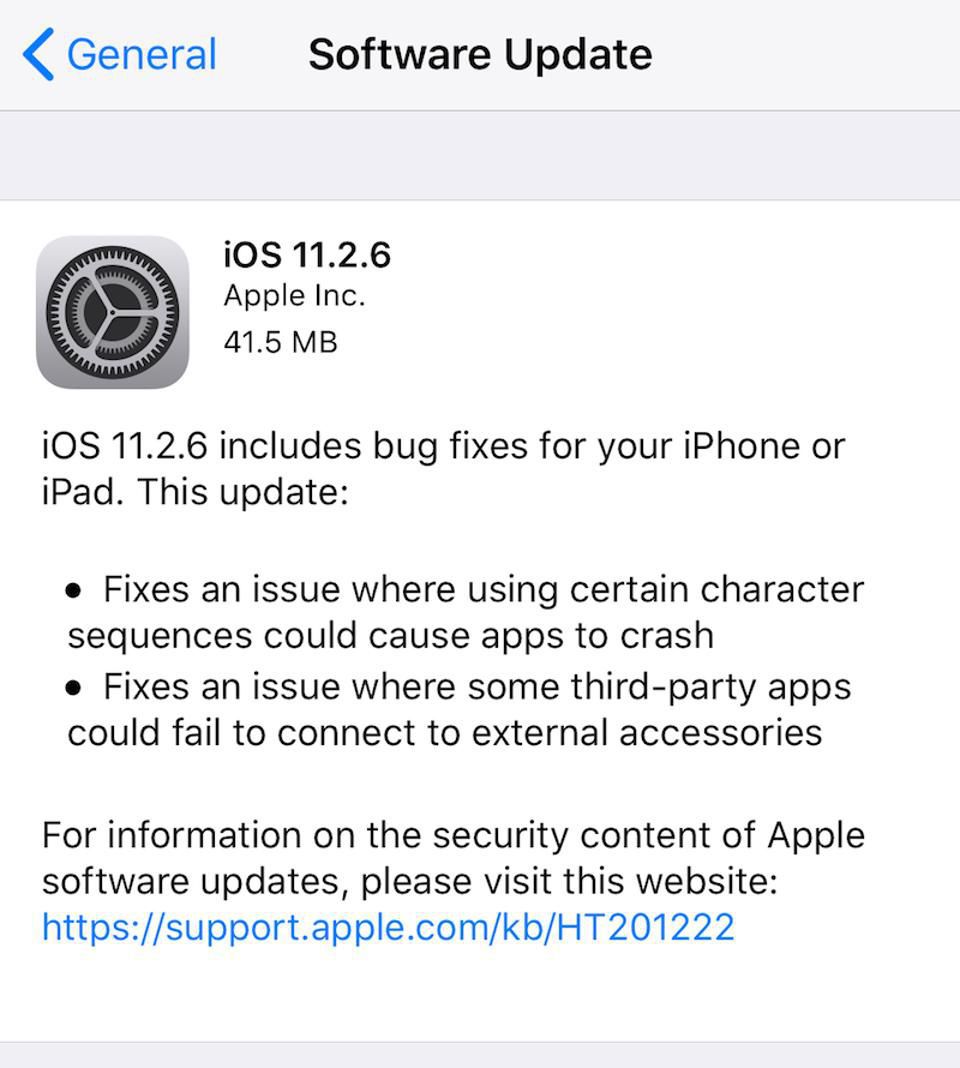

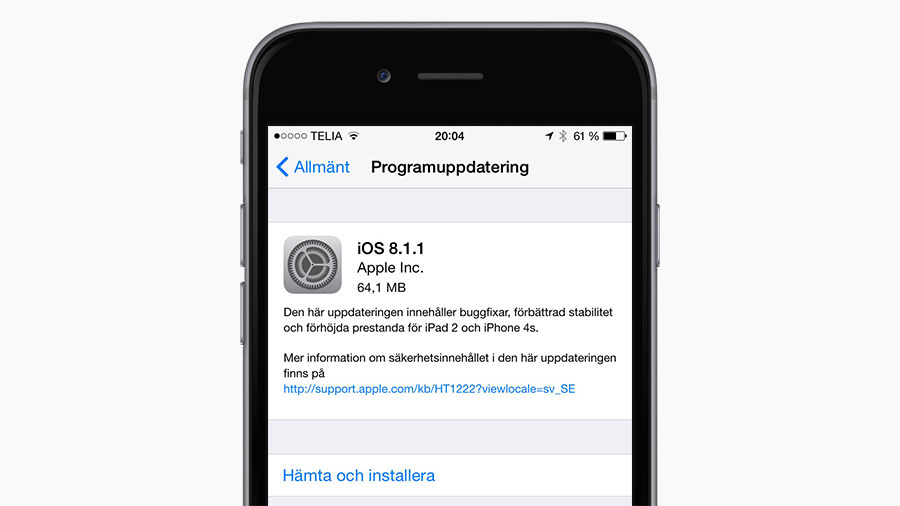 Если вы используете метод OTA, это самая распространенная причина неудачного обновления iOS. Вы получите сообщение о том, что «произошла ошибка при загрузке iOS». Если вы попытались перезагрузить iPhone или отключили и снова активировали Wi-Fi, но не можете заставить его работать, у вас все равно есть решение: сбросьте беспроводное соединение. Перейдите в
Если вы используете метод OTA, это самая распространенная причина неудачного обновления iOS. Вы получите сообщение о том, что «произошла ошибка при загрузке iOS». Если вы попытались перезагрузить iPhone или отключили и снова активировали Wi-Fi, но не можете заставить его работать, у вас все равно есть решение: сбросьте беспроводное соединение. Перейдите в 
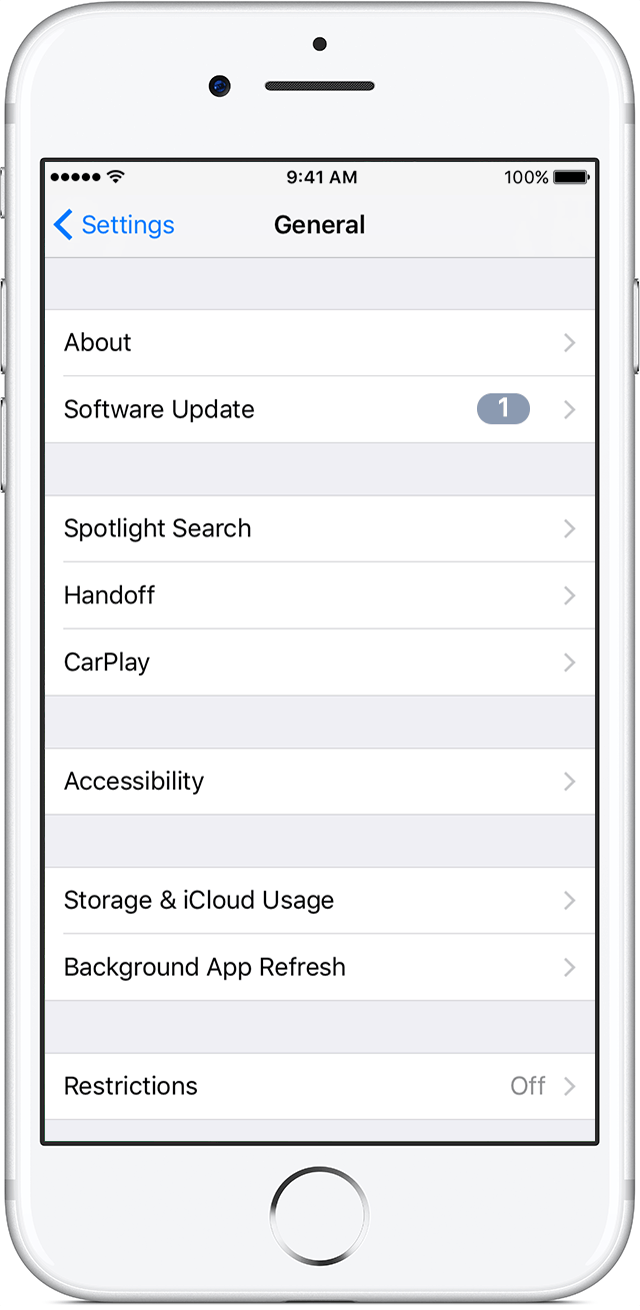 apple.com/profile и коснитесь раздела «Загрузить профиль», чтобы зарегистрировать свое устройство.
apple.com/profile и коснитесь раздела «Загрузить профиль», чтобы зарегистрировать свое устройство.